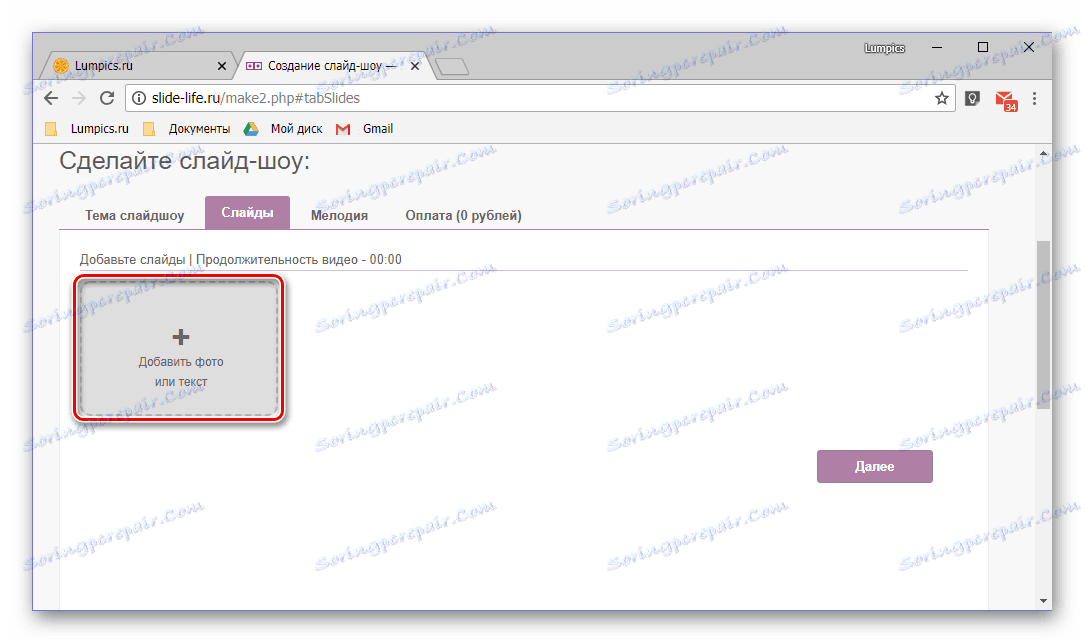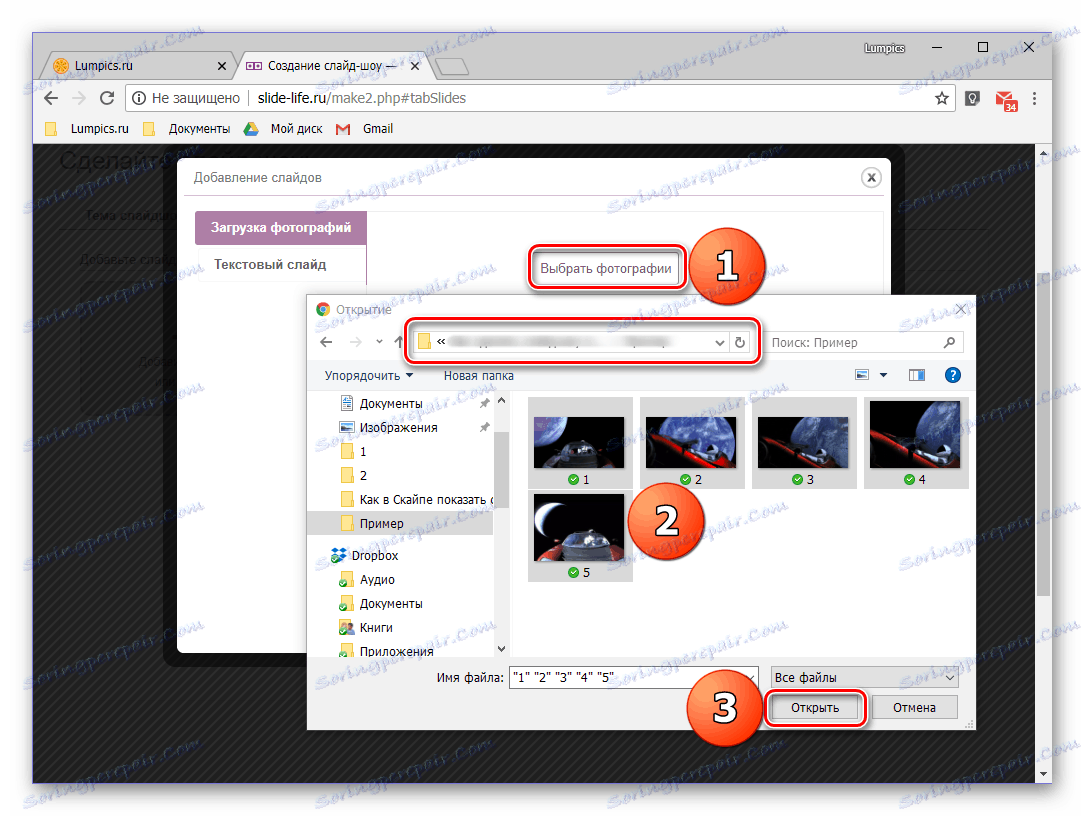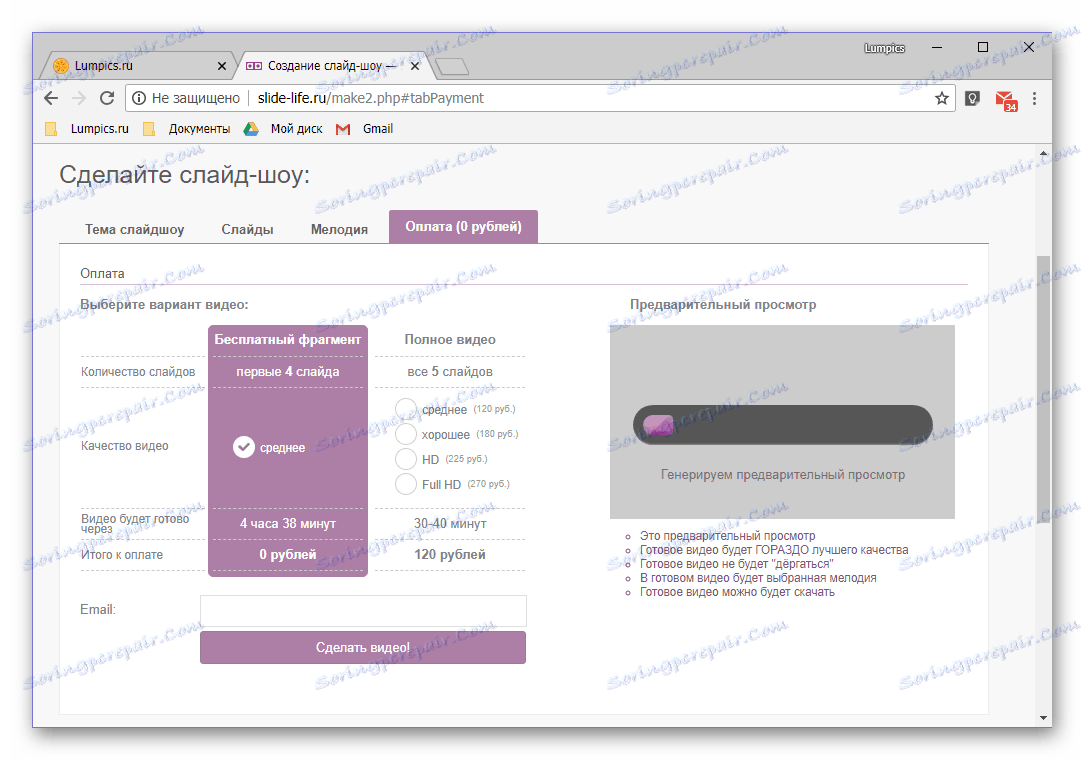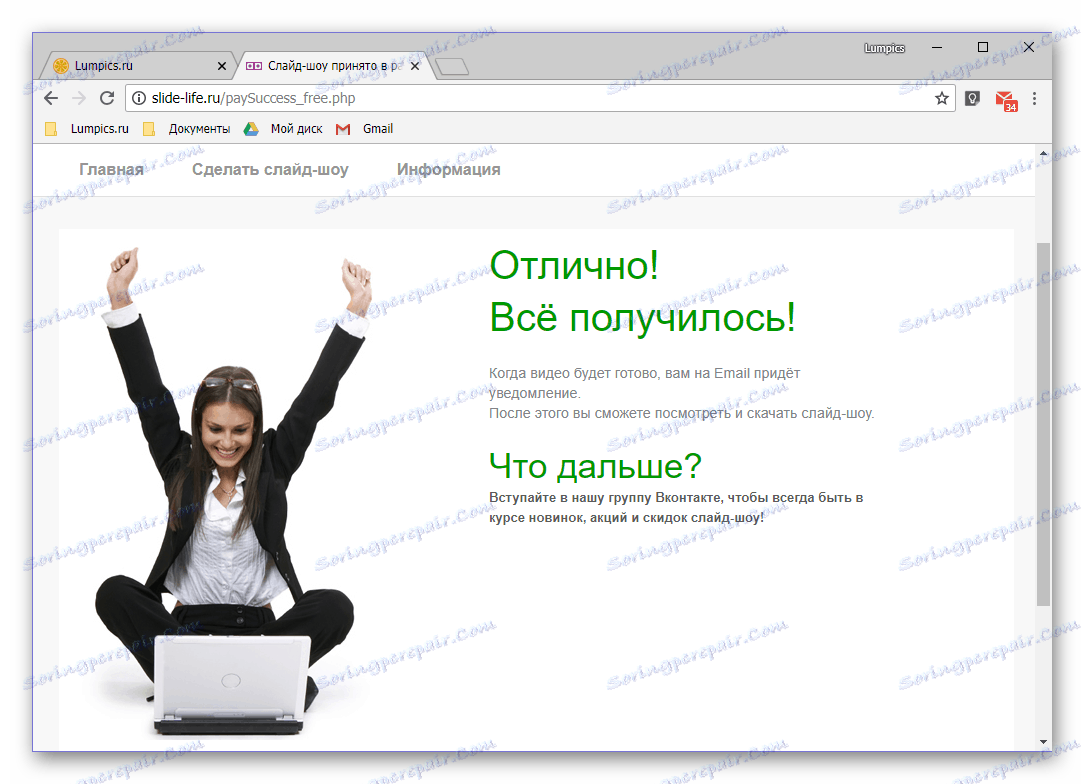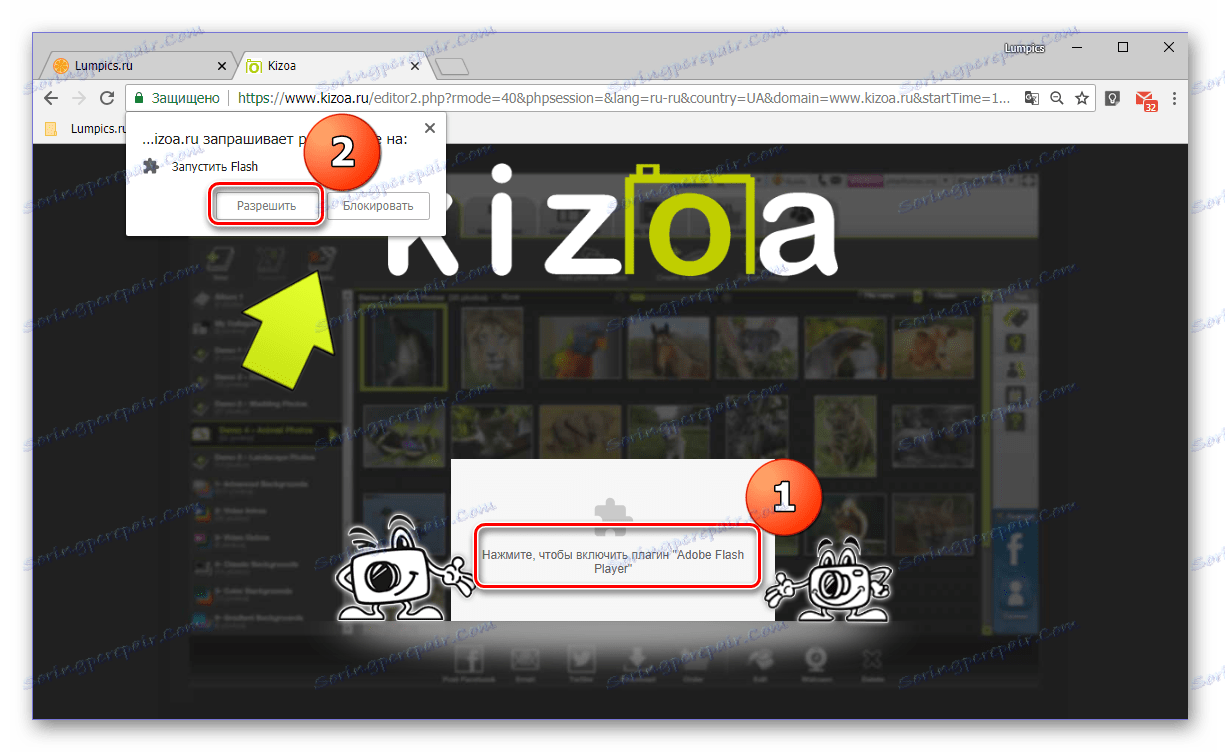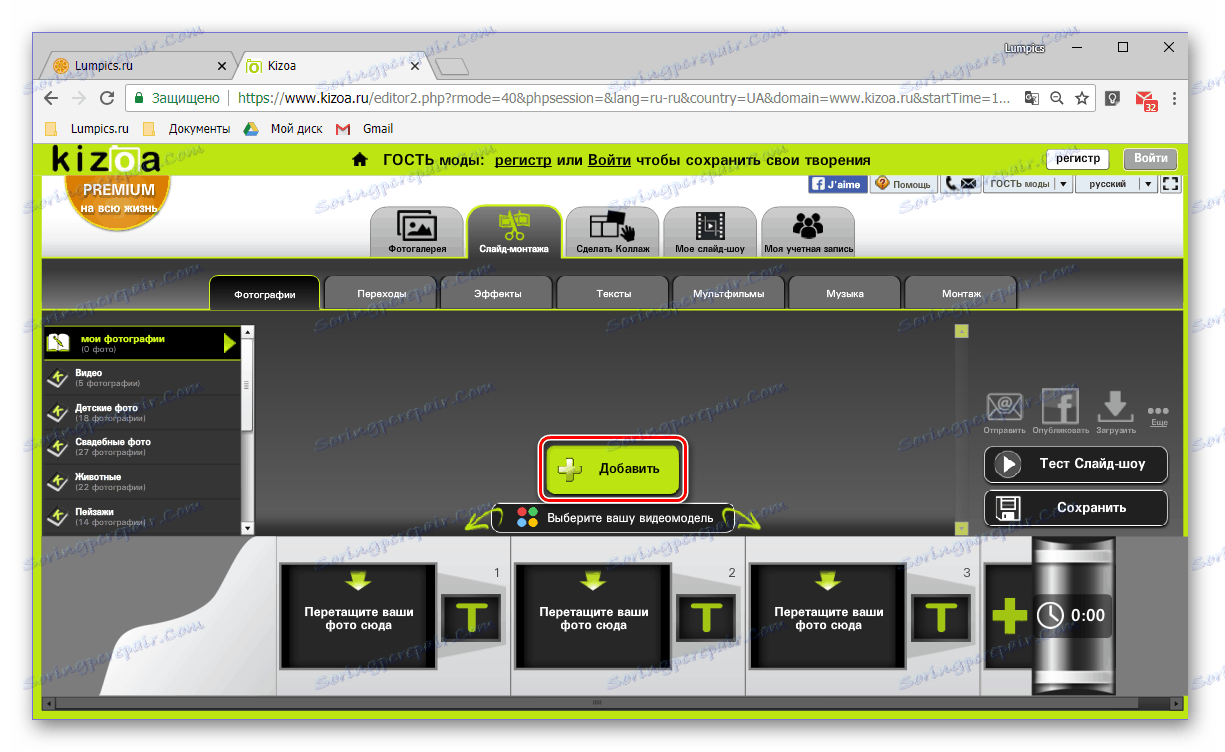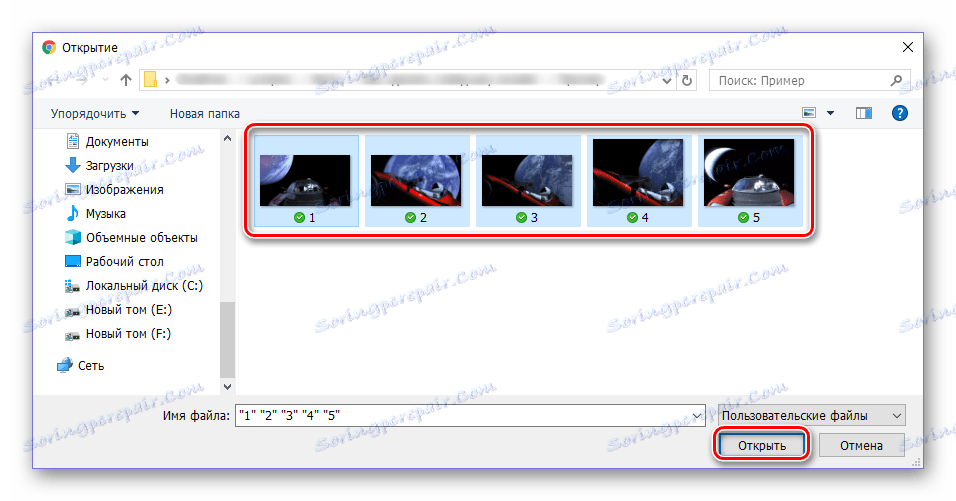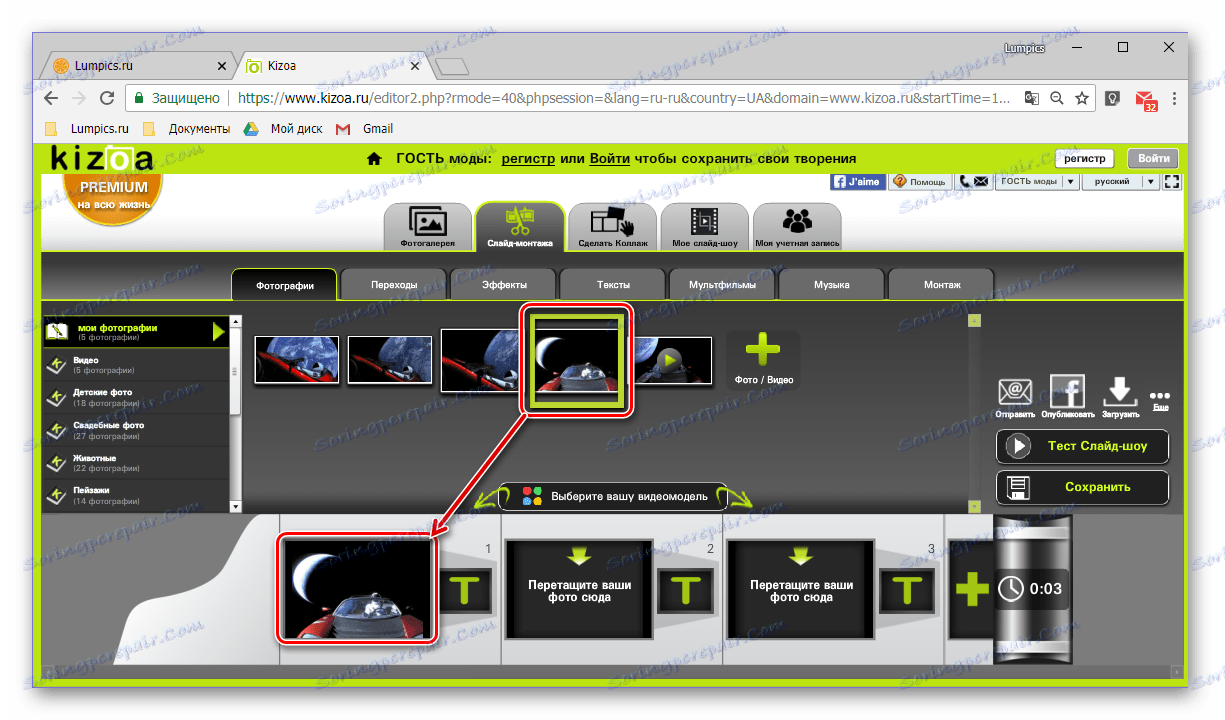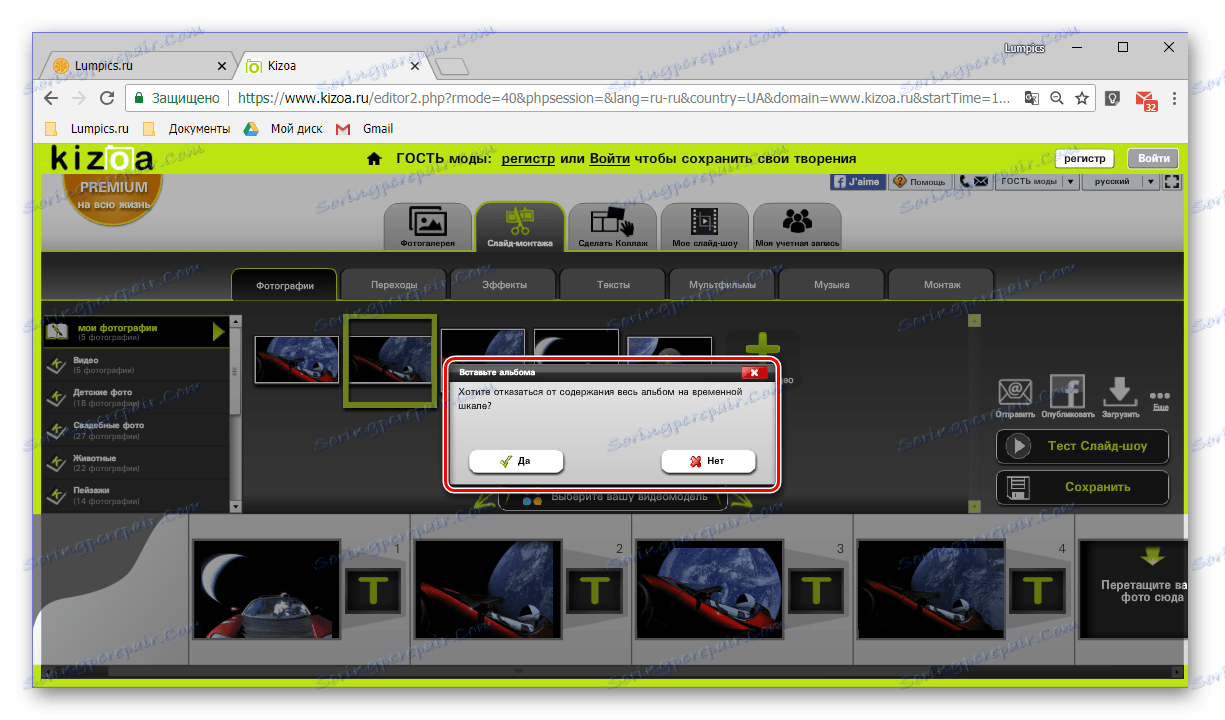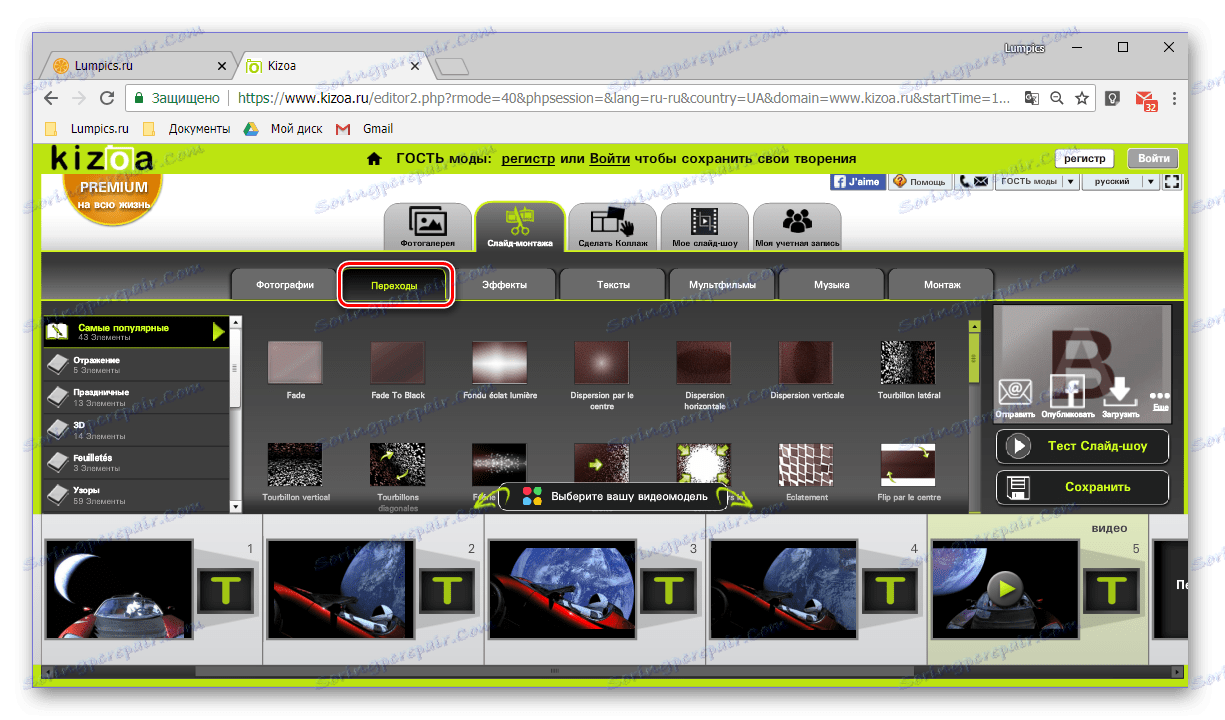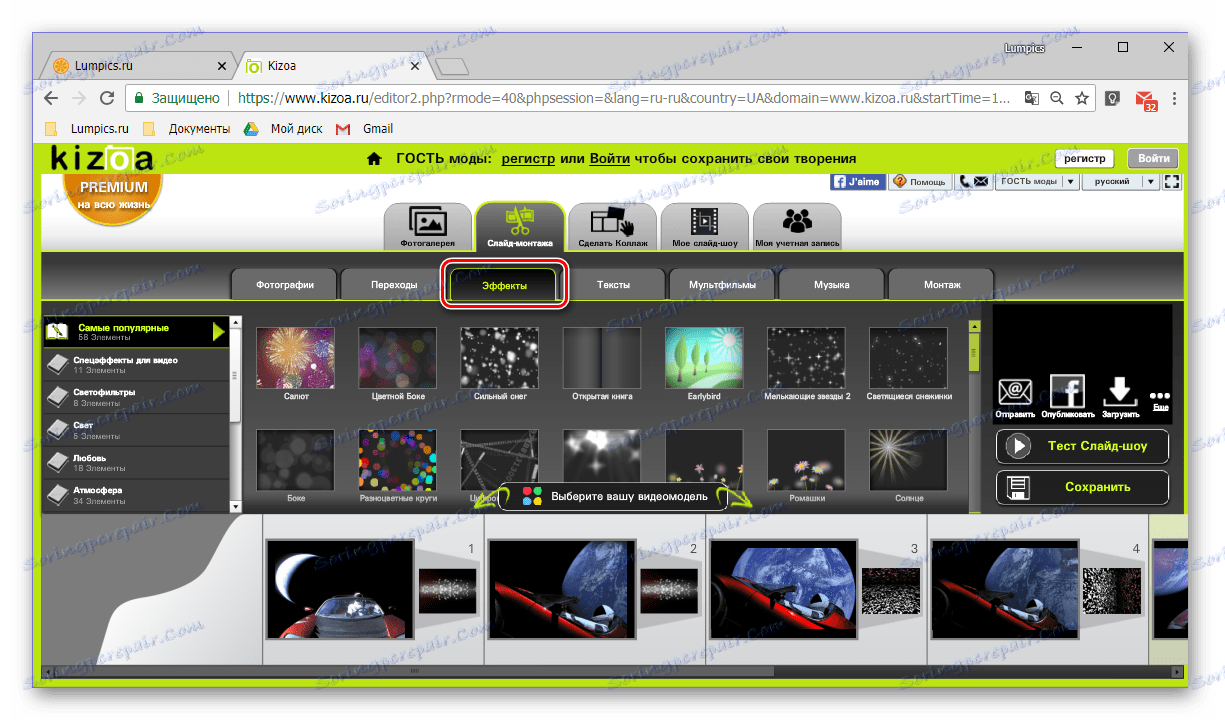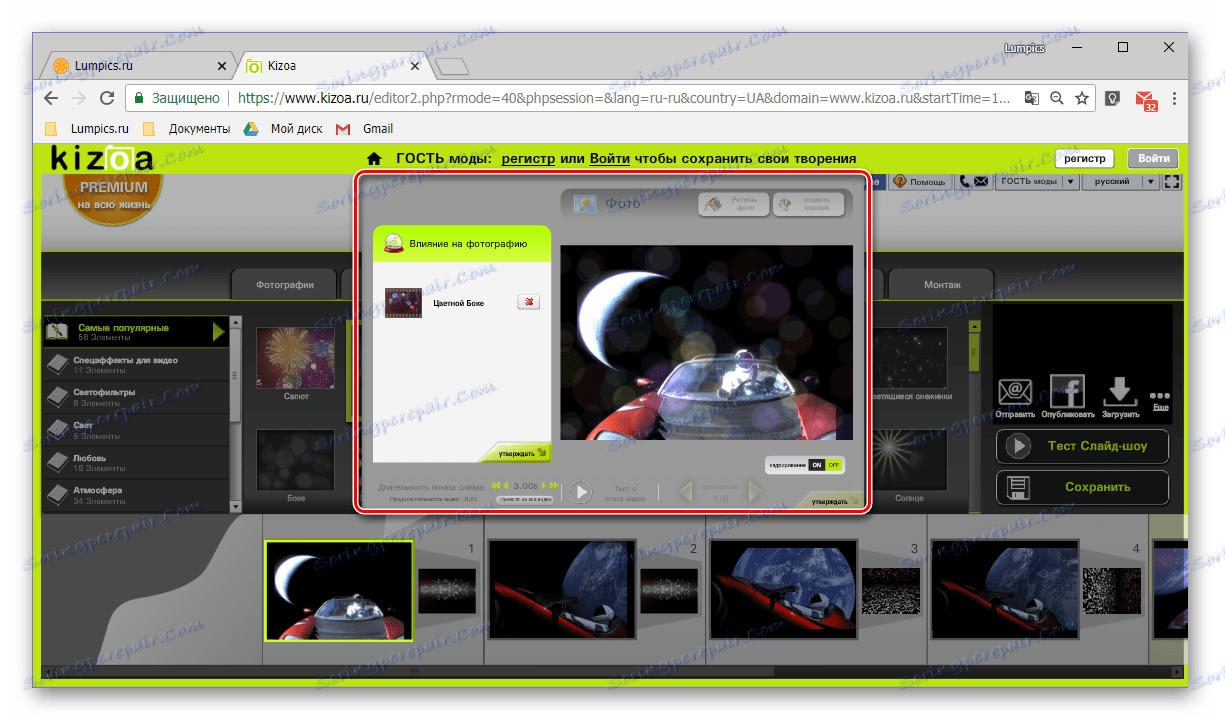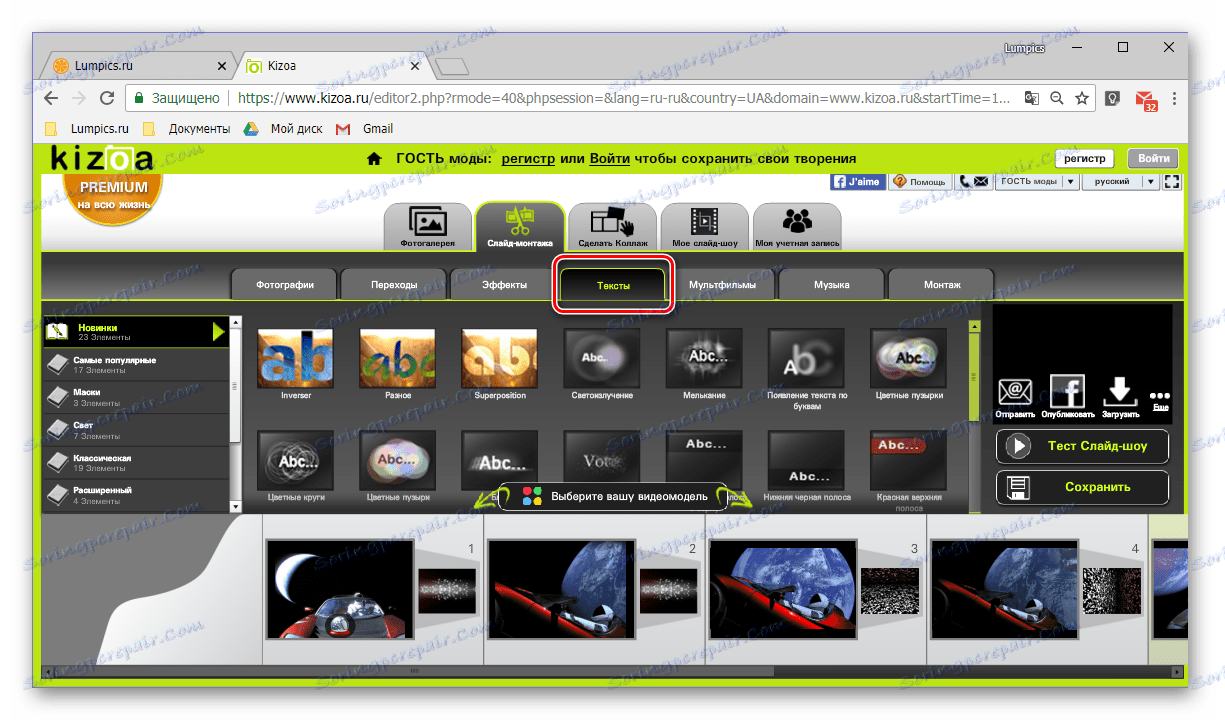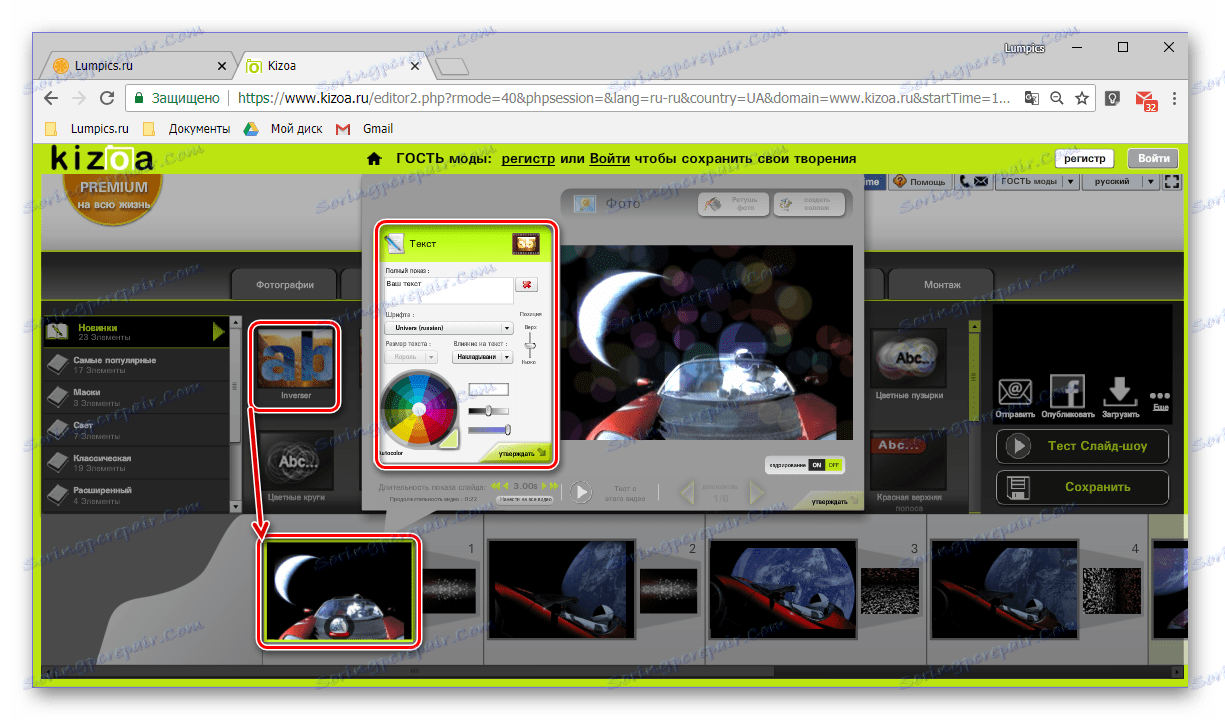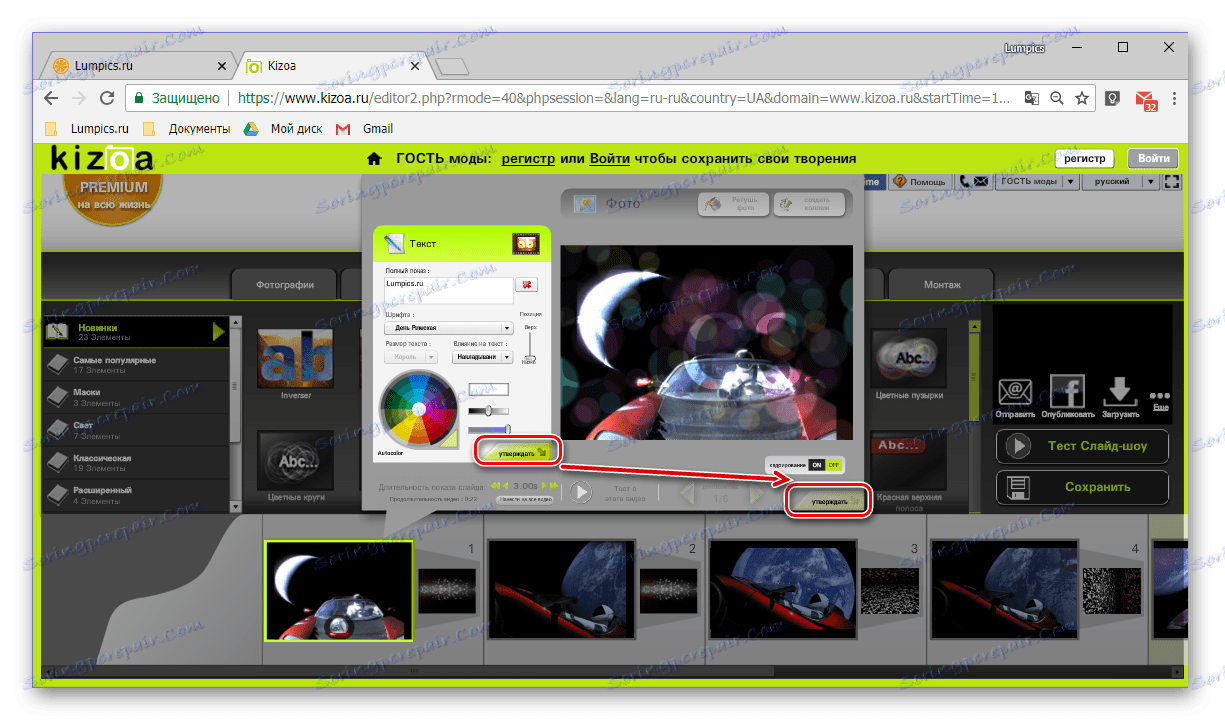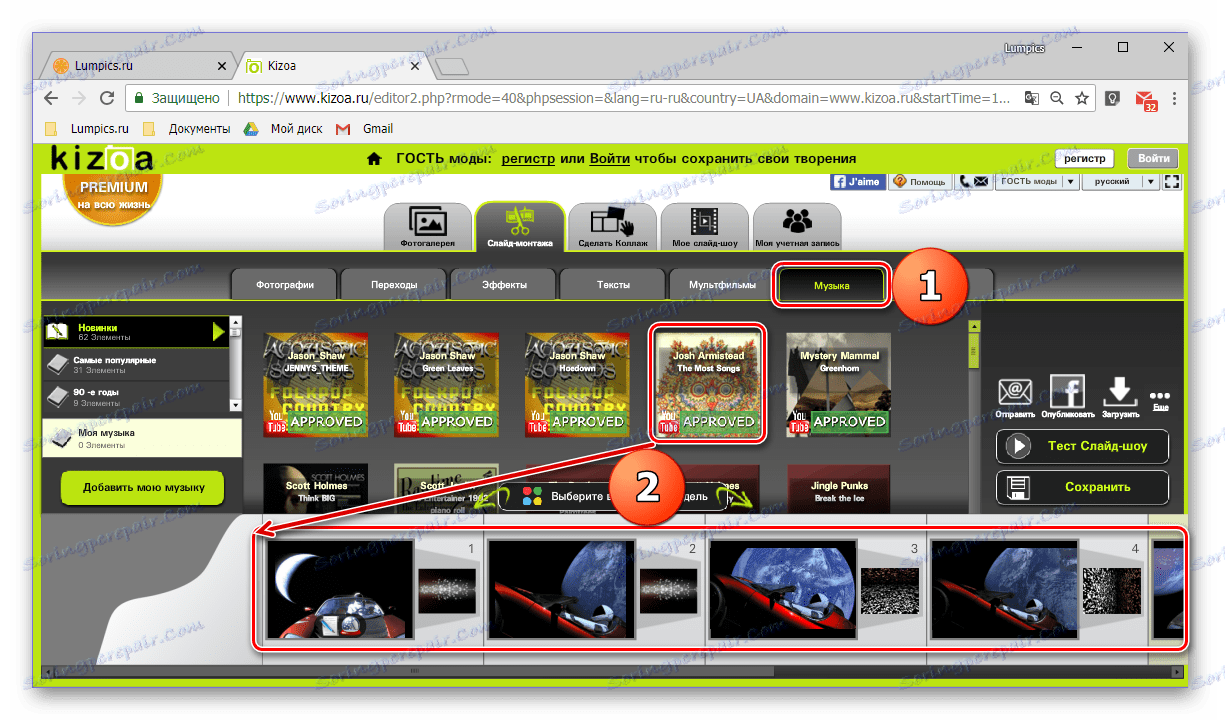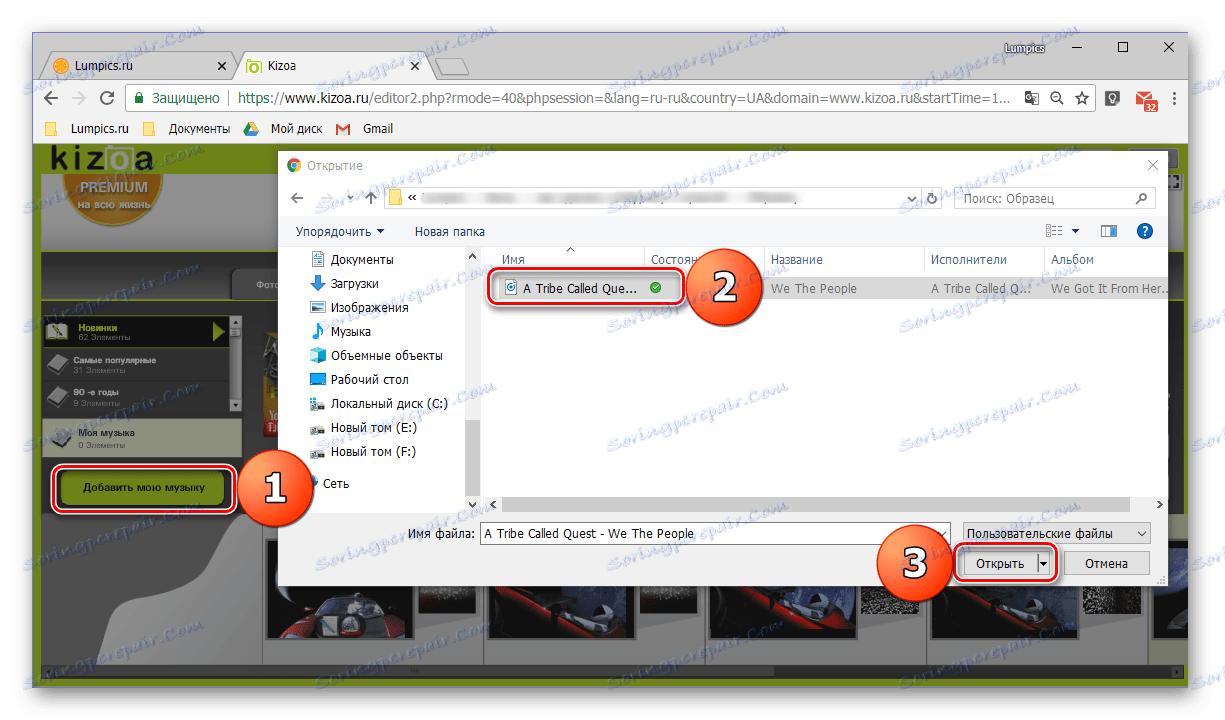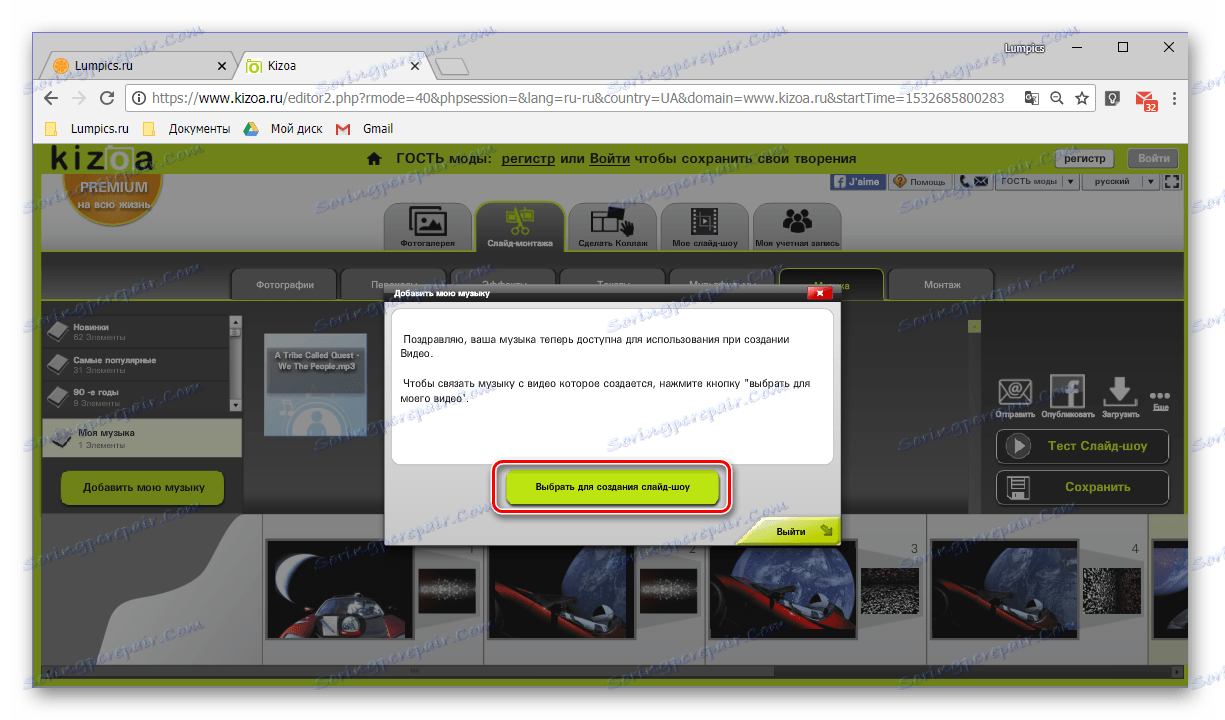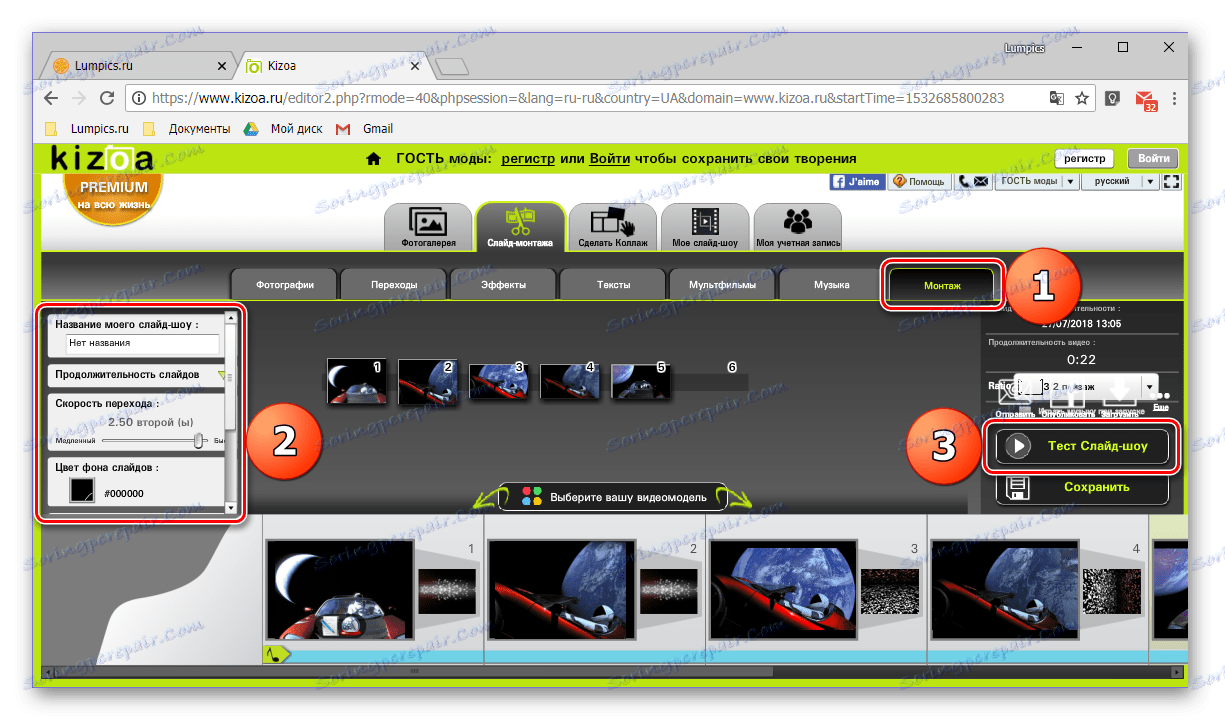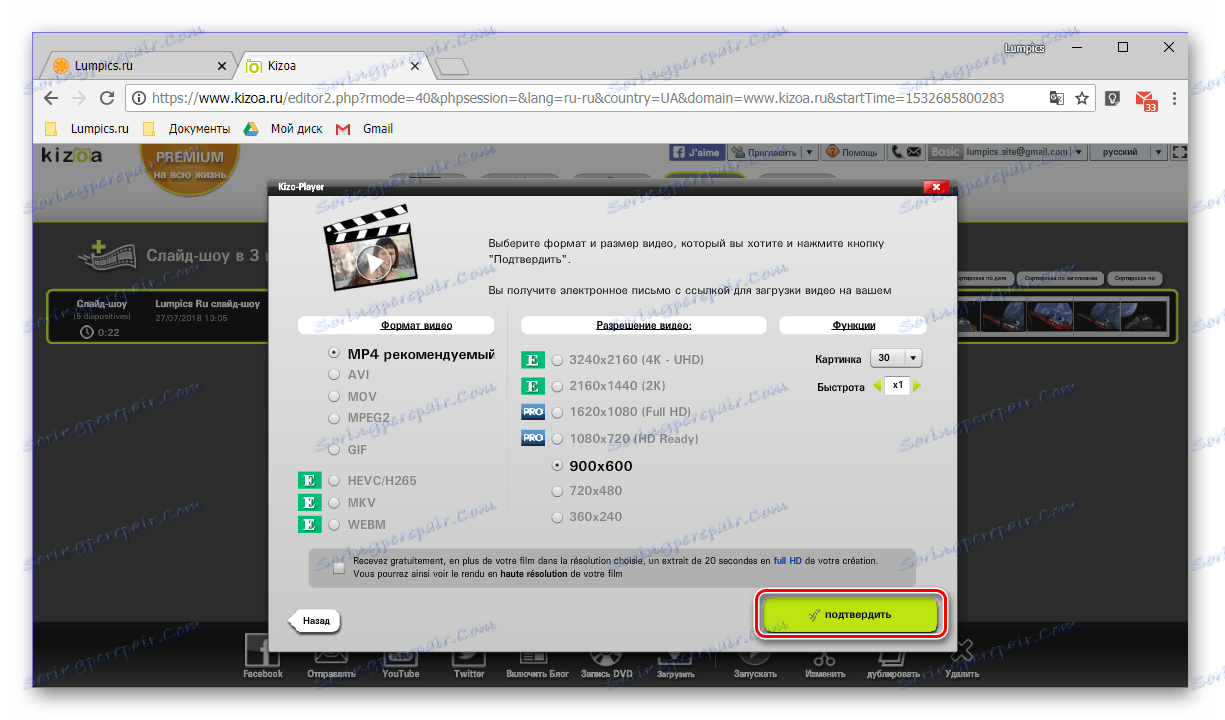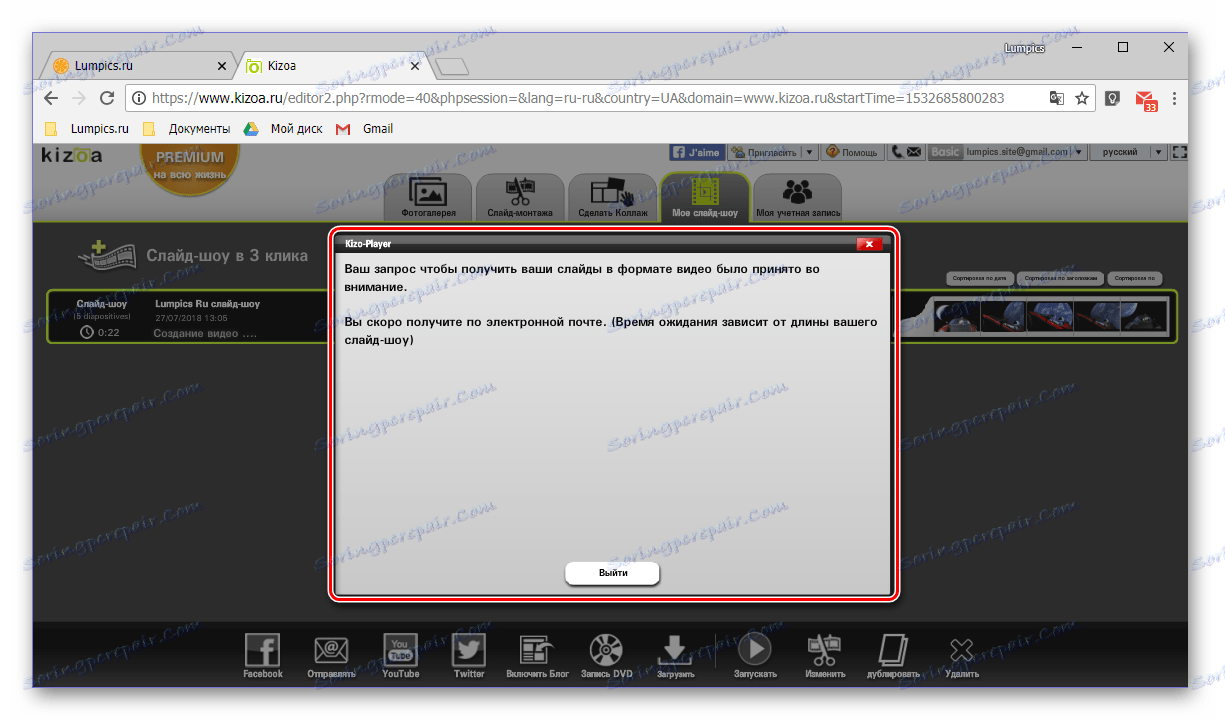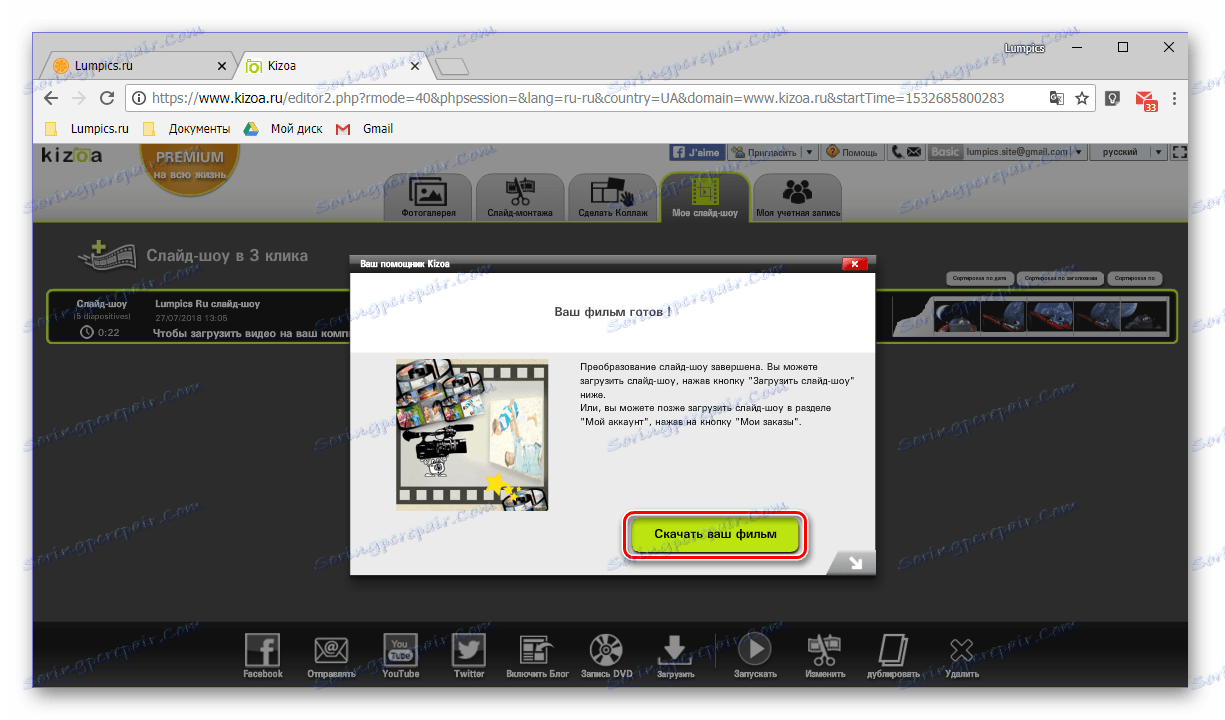Створення слайд-шоу з фотографій онлайн
Слайд-шоу з фото або відео - це відмінна можливість відобразити пам'ятні моменти або зробити приємний подарунок близькій людині. Зазвичай для їх створення використовуються спеціалізовані програми або відеоредактори, але при бажанні можна звернутися за допомогою і до онлайн-сервісів.
Створюємо слайд-шоу онлайн
В інтернеті є досить багато веб-сервісів, що надають можливість створення оригінальних і якісних слайд-шоу. Правда, проблема в тому, що більшість з них є досить обмеженими версіями додатків або пропонують свої послуги на платній основі. І все ж, ми знайшли парочку практичних веб-сервісів, добре підходять для вирішення нашої задачі, про них і розповімо нижче.
Спосіб 1: Slide-Life
Простий в освоєнні і використанні онлайн-сервіс, що надає можливість створення слайд-шоу по одному з безлічі доступних шаблонів. Як і більшість подібних веб-ресурсів, Слайд-Лайф вимагає плати за доступ до всіх своїх функцій, однак це обмеження можна обійти.
Перейти до онлайн-сервісу Slide-Life
- Перейшовши по вищезазначеним посиланням, натисніть «Спробувати безкоштовно» на головній сторінці сайту.
- Далі виберіть один з доступних шаблонів.
![Вибір шаблону для створення слайд-шоу на сайті Slide Life]()
При натисканні на вподобаний варіант можна побачити те, як буде виглядати створене на його основі слайд-шоу.
- Визначившись з вибором і клікнувши по шаблону, натисніть на кнопку «Далі» для переходу до наступного етапу.
- Тепер потрібно завантажити на сайт фотографії, з яких ви хочете створити слайд-шоу. Для цього клікніть по кнопці з відповідним написом,
![Додавання фото для створення слайд-шоу на онлайн-сервісі Slide Life]()
а потім у вікні натисніть на кнопку «Вибрати фотографії». Відкриється вікно системного «Провідника», перейдіть в ньому в папку з потрібними знімками, виділіть їх за допомогою мишки і натисніть «Відкрити».
![Додавання фото для слайд-шоу через Провідник на онлайн-сервісі Slide Life]()
Зараз саме час згадати про обмеження, що накладаються безкоштовною версією Slide-Life: експортувати можна «урізаний» відеоролик, тобто з меншою кількістю слайдів, ніж ви додавали. Для того щоб «обдурити систему», просто завантажте на онлайн-сервіс більше файлів, ніж плануєте додати в проект. Оптимальний варіант - створити копії тих знімків, які будуть в кінці слайд-шоу, і додати їх разом з основними. В крайньому випадку зайву частину готового ролика можна буде обрізати.
Читайте також:
Програми для обрізки відео
Як обрізати відео онлайн - У вікні з доданими фотографіями можна змінити їх порядок. Рекомендуємо зробити це зараз, так як в подальшому такої можливості не буде. Визначившись з порядком слайдів в майбутньому слайд-шоу, натисніть «Далі».
- Тепер можна додати музику, яка звучатиме в створюваному відеоролику. Розглянутий веб-сервіс пропонує два варіанти - вибір композиції з вбудованою бібліотеки або завантаження файлу з комп'ютера. Розглянемо другий.
- Клацніть по кнопці «Завантажити мелодію», у вікні, «Провідника» перейдіть в папку з потрібним аудіофайлом, виділіть його натисканням лівої кнопки мишки і натисніть «Відкрити».
- Через кілька секунд композиція буде завантажена на сайт Slide-Life, де при бажанні її можна прослухати. Натисніть «Далі» для переходу до безпосереднього створення слайд-шоу.
- Автоматично почнеться рендеринг проекту, тривалість цього процесу буде залежати від кількості вибраних файлів і тривалості музичної композиції.
![Автоматичне створення слайд-шоу на онлайн-сервісі Slide Life]()
На цій же сторінці можна ознайомитися з обмеженнями, що накладаються безкоштовним використанням, в тому числі часом очікування готового слайд-шоу. Справа можна побачити те, як воно буде виглядати в обраному шаблоні. Посилання на скачування проекту прийде на електронну пошту, яку і потрібно ввести в спеціально відведеному полі. Вказавши електронну адресу, натисніть на кнопку «Зробити відео!».
- На цьому все - онлайн-сервіс Slide-Life привітає вас з успішним виконанням процедури,
![Слайд-шоу створене за допомогою онлайн-сервісу Slide Life]()
після чого залишиться лише дочекатися листа з посиланням на скачування готового слайд-шоу.
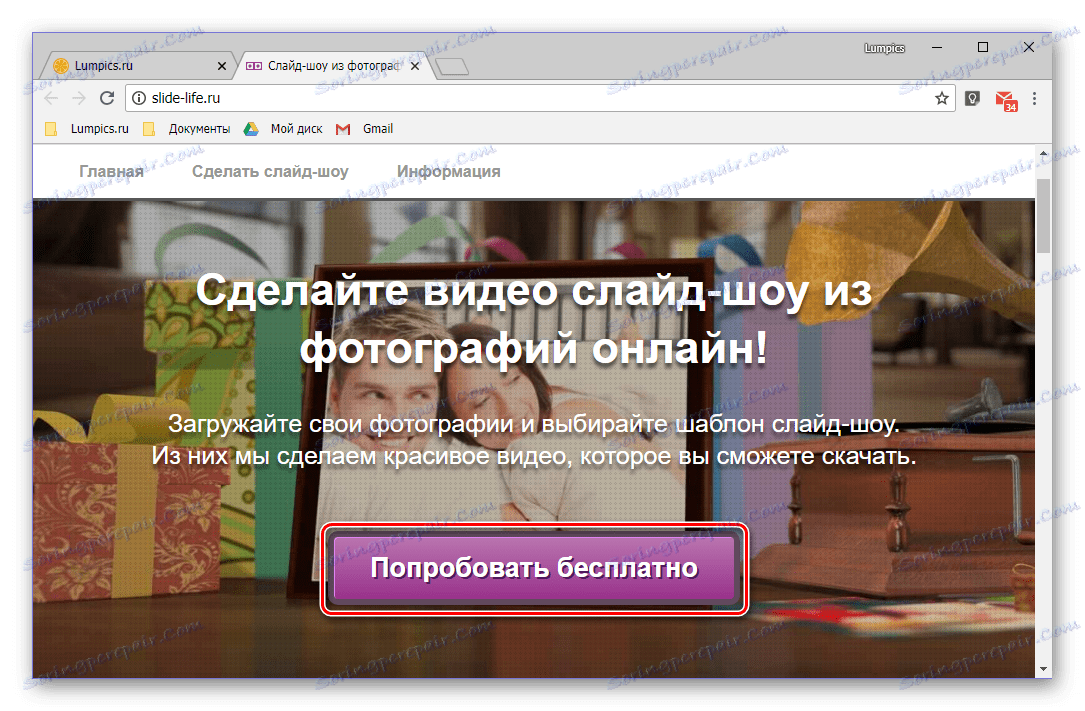
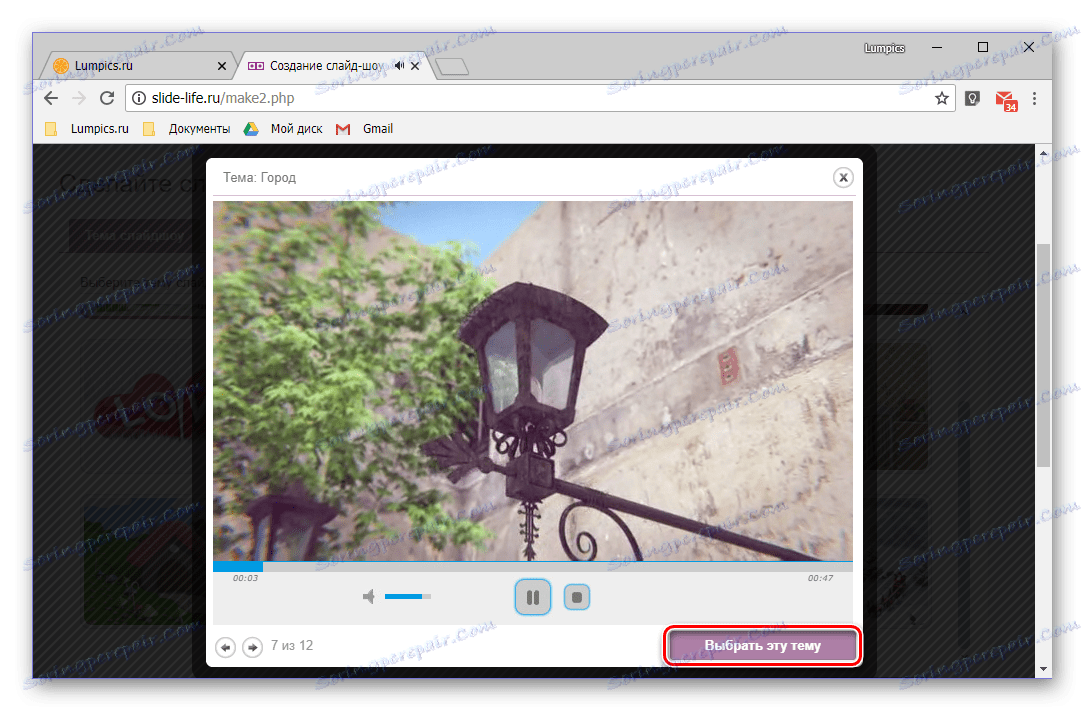
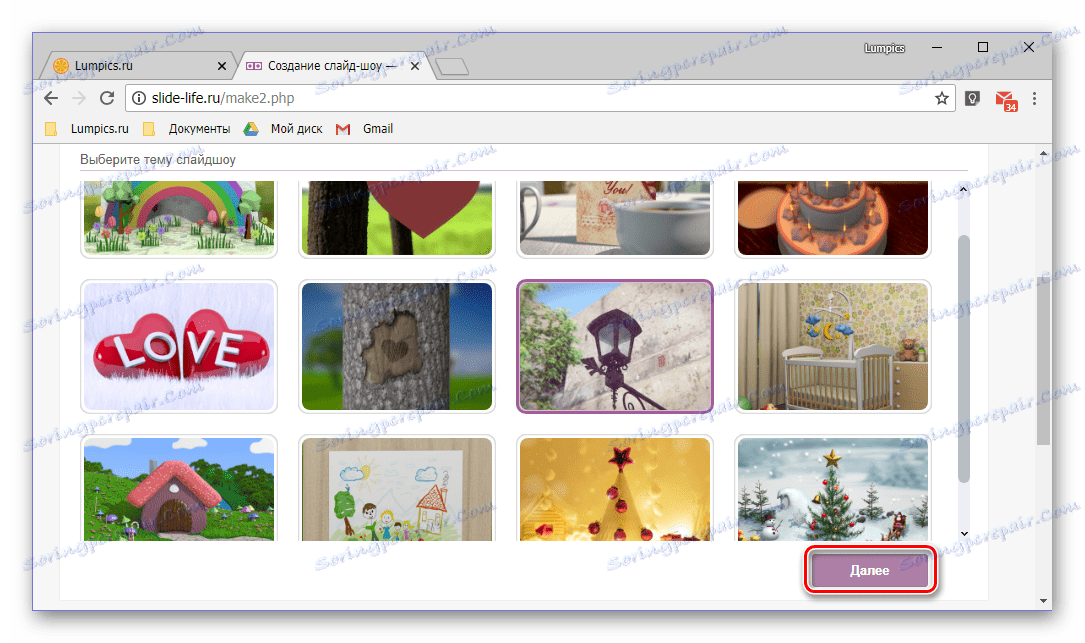
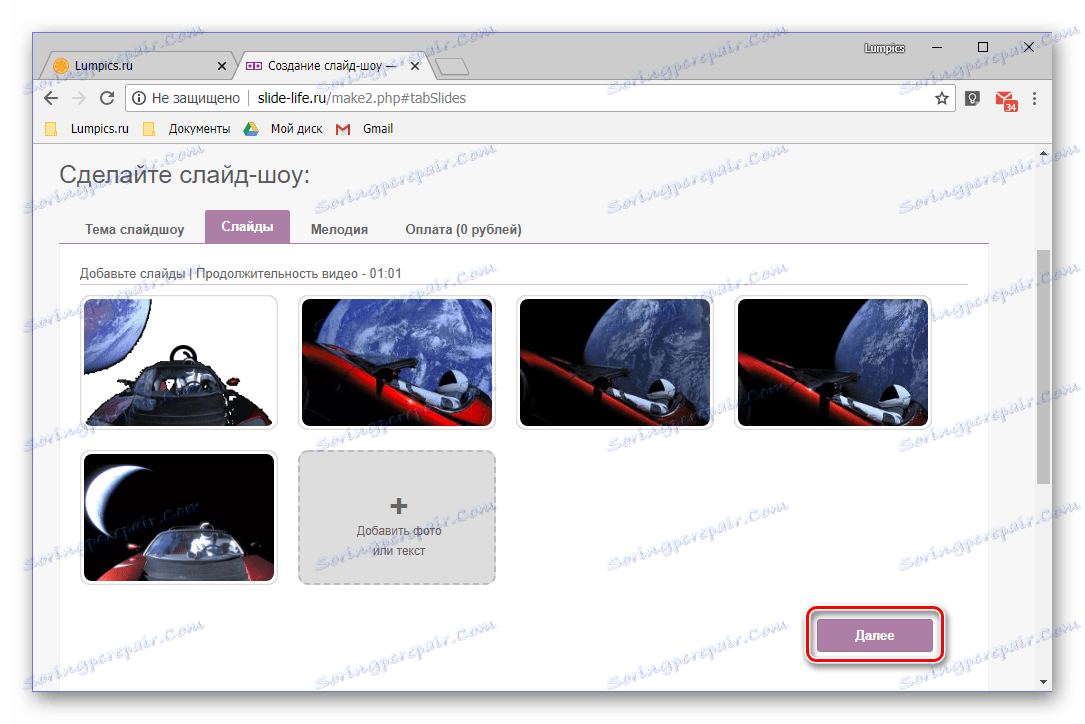
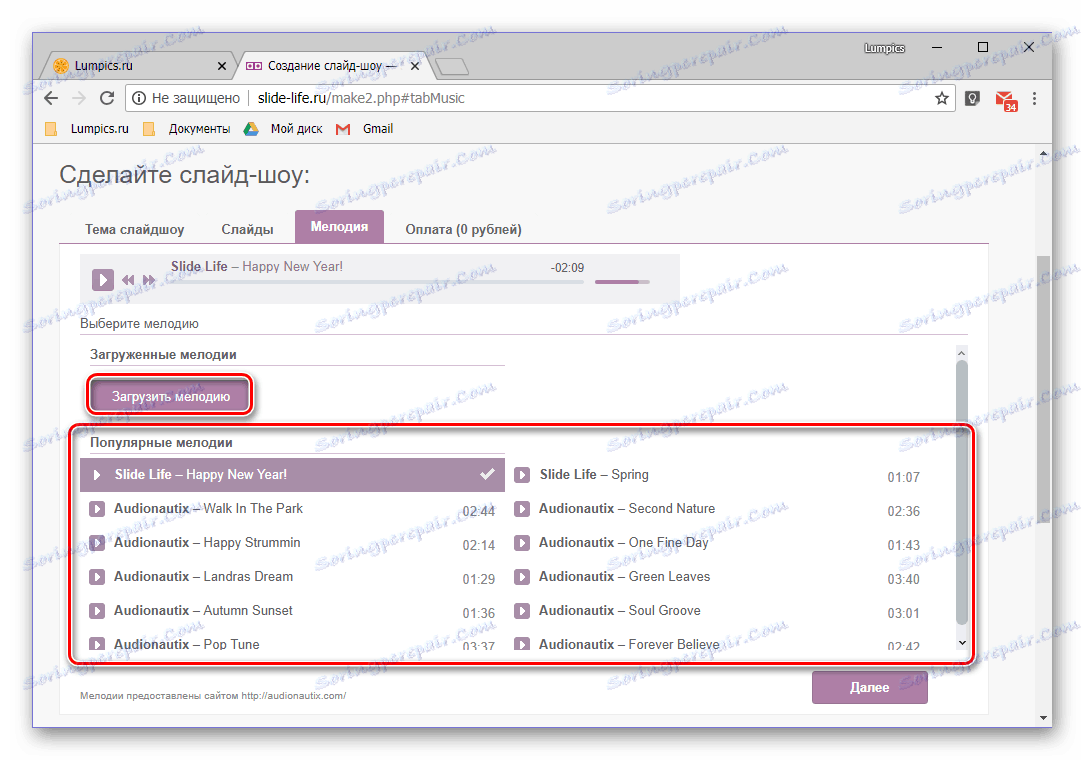
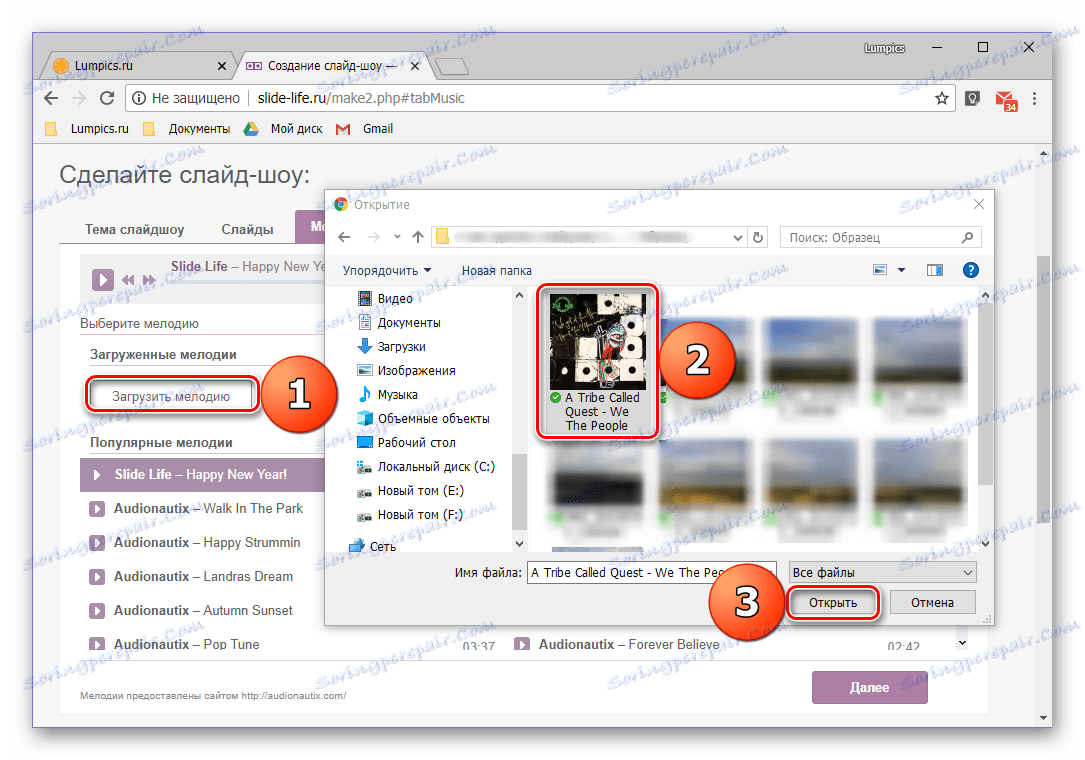
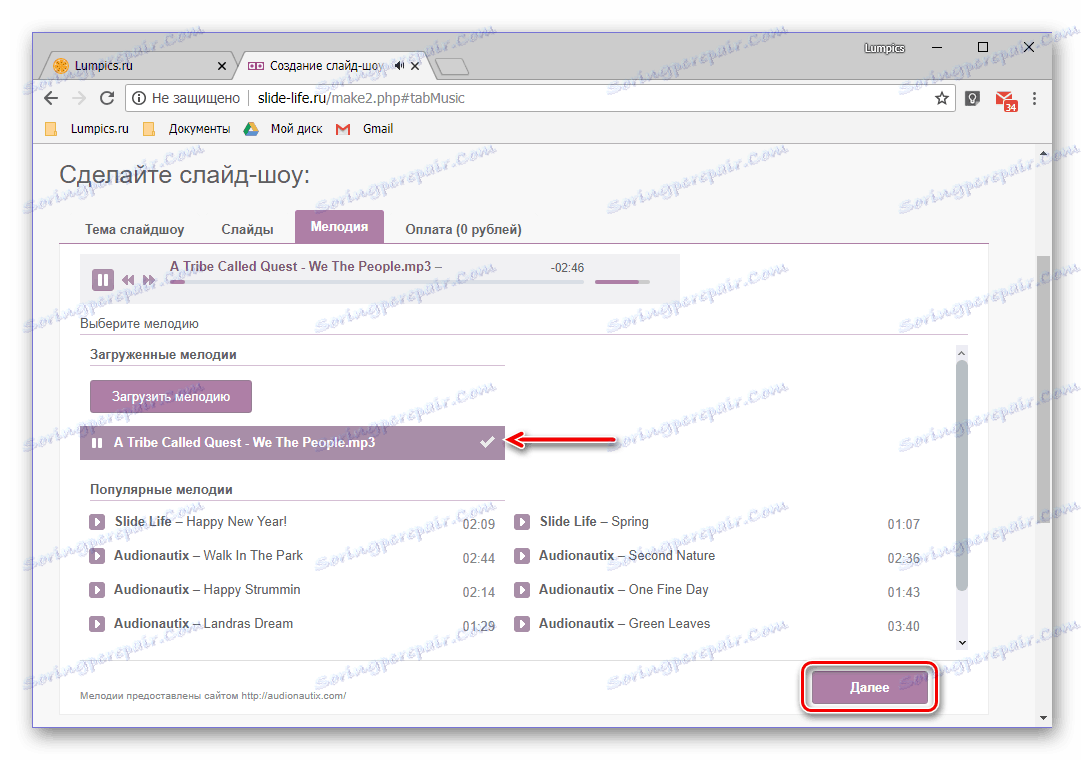
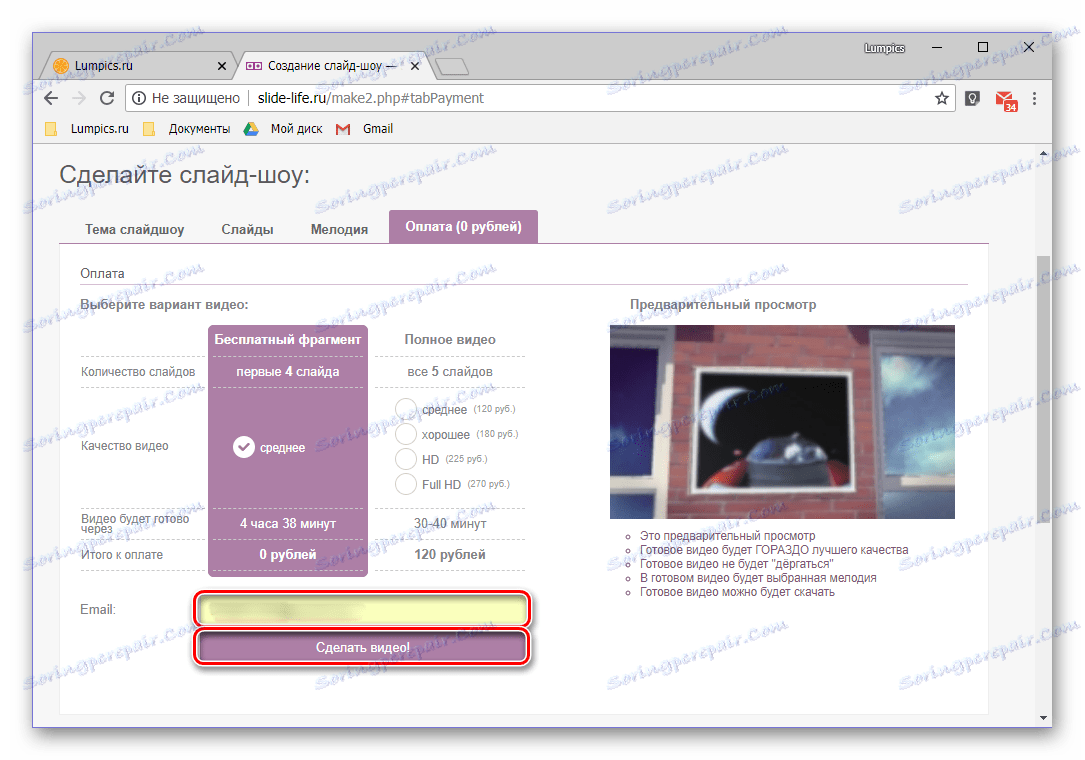
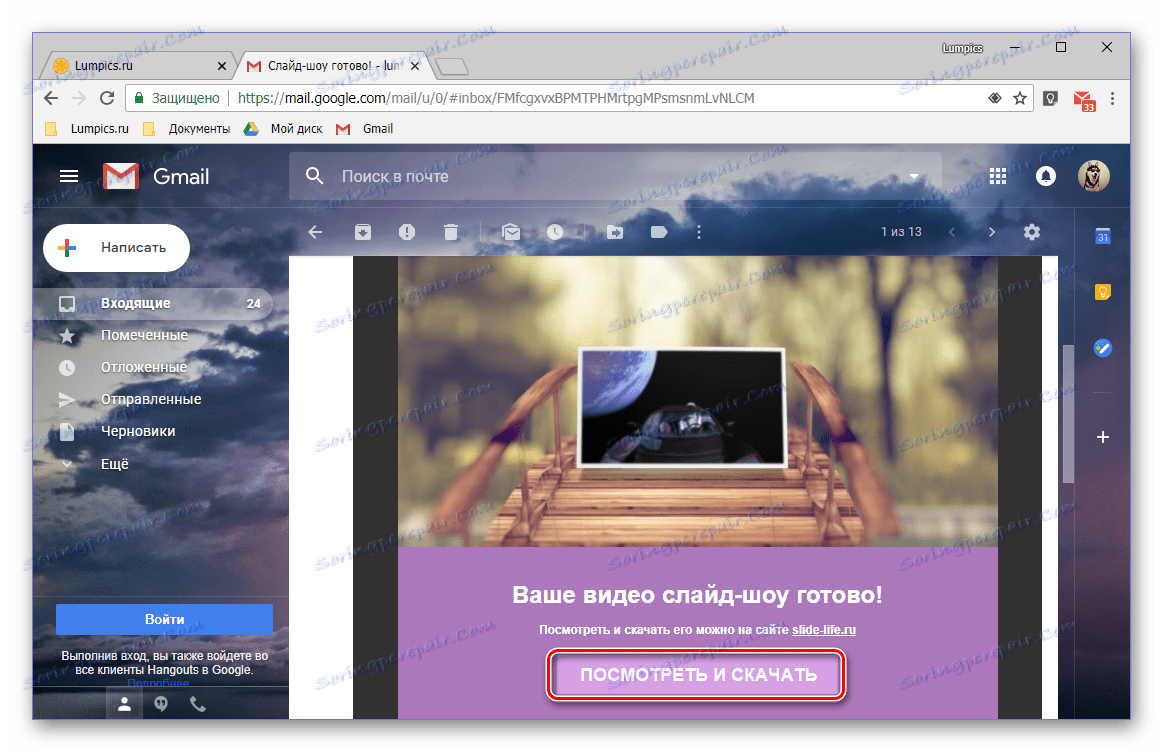
Як бачите, немає нічого складного в тому, щоб створити слайд-шоу з власних фотографій і навіть зі своїм музичним супроводом на сайті Slide-Life. Недолік даного онлайн-сервісу полягає в деяких обмеженнях безкоштовної версії і відсутності можливості редагування всього проекту і його елемнетов.
Спосіб 2: Kizoa
Цей онлайн-сервіс надає куди більш широкі можливості для створення слайд-шоу в порівнянні з попереднім. Його незаперечним плюсом є відсутність значущих обмежень у використанні та безкоштовний доступ до більшості функцій. Розглянемо, як з його допомогою вирішити поставлене перед нами завдання.
Перейти до онлайн-сервісу Kizoa
- Перехід по вищенаведеної посиланням направить вас на головну сторінку веб-сервісу, де потрібно натиснути кнопку «Спробувати».
- На наступній сторінці потрібно надати дозвіл на використання Flash Player . Натисніть для цього по виділеній на зображенні нижче області, а потім у спливаючому вікні натисніть кнопку «Дозволити».
![Включити Флеш Плеєр для роботи з онлайн-сервісом Kizoa]()
Читайте також: Як включити Флеш Плеєр в браузері
- Наступний етап - визначення режиму роботи з онлайн-сервісом Kizoa. Виберіть «Моделі Kizoa», якщо плануєте використовувати для створення свого слайд-шоу один з наявних на сайті шаблонів, або «Створити самостійно», якщо хочете розробити свій проект з нуля і контролювати кожен етап. У нашому прикладі буде обраний другий варіант.
- Тепер необхідно визначитися з форматом майбутнього слайд-шоу. Виберіть тип орієнтації ( «Портрет» або «Пейзаж») і співвідношення сторін, а потім натисніть «Затвердити».
- На наступній сторінці клацніть на кнопці «Додати», щоб завантажити фотографії та / або відео для свого слайд-шоу,
![Додавання фотографій для створення слайд-шоу на онлайн-сервісі Kizoa]()
а потім виберіть варіант додавання файлів - «Мій комп'ютер» (крім цього, фотографії можна завантажити і з Facebook ).
- У вікні «Провідника» перейдіть в папку зі знімками і / або роликами, з яких хочете створити слайд-шоу. Виділіть їх і натисніть «Відкрити».
![Завантаження фотографій через Провідник на онлайн-сервіс Kizoa]()
Відзначимо, що Kizoa дозволяє завантажувати в тому числі і файли у форматі GIF. При їх використанні веб-сервіс запропонує вибрати, як з ними вчинити - створити відеокліп або залишити в якості анімації. Для кожного з варіантів передбачена своя кнопка, додатково потрібно встановити галочку напроти пункту «Застосуйте цей вибір для моєї GIF скачування» (так, розробники сайту не блищать грамотністю).
- Фотографії будуть додані в редактор Kizoa, звідки їх по одній слід переміщати в спеціальну область в тому порядку, який ви вважаєте за потрібне.
![Переміщення фото в робочу область для створення слайд-шоу на онлайн-сервісі Kizoa]()
При додаванні першого знімка в майбутнє слайд-шоу натисніть «Так» у спливаючому вікні.
![Ухвалення рішення про роботу зі слайд-шоу на онлайн-сервісі Kizoa]()
При бажанні, відразу після підтвердження можна визначитися з типом переходів між слайдами. Однак краще пропустити цей момент, так як наступний крок надає можливість більш детальної обробки.
- Для цього перейдіть у вкладку «Переходи».
![Вибір стилю переходу для слайд-шоу на онлайн-сервісі Kizoa]()
Виберіть потрібний ефект переходу з великого списку доступних і помістіть його між слайдами - в область, позначену буквою «Т».
- Для обробки елементів слайд-шоу ефектами перейдіть в однойменну вкладку.
![Вибір ефектів для слайд-шоу на онлайн-сервісі Kizoa]()
Виберіть потрібний ефект і перетягніть його на слайд.
![Застосування ефекту до елементу слайд-шоу на онлайн-сервісі Kizoa]()
У спливаючому вікні можна побачити, як відіб'ється обраний вами ефект на конкретному зображенні. Для його застосування натисніть по невеликій кнопці «Затвердити»,
![Вплив ефекту на фотографію в слайд-шоу на онлайн-сервісі Kizoa]()
а потім по ще однієї такої ж.
- При бажанні на слайди можна додати написи - для цього слід перейти у вкладку «Текст».
![Додавання тексту до слайд-шоу на онлайн-сервісі Kizoa]()
Виберіть варіант оформлення і помістіть його на зображення.
![Додавання тексту на фото в слайд-шоу на онлайн-сервісі Kizoa]()
У спливаючому вікні введіть бажану напис, виберіть відповідний шрифт, колір і розмір.
![Затвердити текст на слайд-шоу в онлайн-сервісі Kizoa]()
Для додавання напису на зображення двічі натисніть «Затвердити».
- Якщо ви робите вітальне слайд-шоу або, наприклад, створюєте його для дитини, на зображення можна додати стікери. Правда, тут вони називаються «Мультфільми». Як і з усіма іншими засобами обробки, виберіть сподобався елемент і перетягніть його на потрібний слайд. При необхідності, повторіть цю дію для кожного слайда.
- Як і розглянутий в першому способі веб-сервіс Slide-Life, Kizoa теж надає можливість додавання музики до слайд-шоу.
![Додавання вбудованої музики в слайд-шоу на онлайн-сервісі Kizoa]()
На вибір доступно два варіанти - мелодія з внутрішньої бібліотеки, яку потрібно вибрати і помістити на окрему доріжку, або завантажена з комп'ютера. Для додавання власної композиції натисніть розташовану зліва кнопку «Додати мою музику», перейдіть в потрібну папку у вікні «Провідника», виберіть пісню, виділіть її та натисніть «Відкрити».
![Додавання власної музики в слайд-шоу на онлайн-сервісі Kizoa]()
Підтвердіть свої наміри, натиснувши «Вибрати для створення слайд-шоу» у спливаючому вікні.
![Підтвердити додавання музики до слайд-шоу на онлайн-сервісі Kizoa]()
Потім, як і з мелодіями з власної бази онлайн-сервісу, виділіть додану аудіозапис і перемістіть її на слайд-шоу.
- Приступити до остаточної обробки і експорту створеного вами проекту можна у вкладці «Монтаж». Для початку задайте ім'я слайд-шоу, визначте тривалість відтворення кожного слайда і тривалість переходів між ними. Додатково можна вибрати відповідний колір фону і інші параметри. Для попереднього перегляду натисніть на кнопку «Тест Слайд-шоу».
![Попередній перегляд слайд-шоу на онлайн-сервісі Kizoa]()
У вікні плеєра можна переглянути готовий проект і вибрати варіант його експорту. Для збереження слайд-шоу на комп'ютер в якості відеоролика натисніть на кнопку «Завантажити».
- Якщо ваш проект важить менше 1 Гб (а швидше за все так і є), його можна завантажити безкоштовно, вибравши відповідний варіант.
- У наступному вікні визначте параметри експорту і виберіть відповідне якість, потім натисніть «Підтвердити».
![Визначення параметрів якості слайд-шоу на онлайн-сервісі Kizoa]()
Закрийте наступне спливаюче вікно або клацніть на кнопці «Вийти» для переходу до скачування файлу.
![Умови скачування слайд-шоу з онлайн-сервісу Kizoa]()
Натисніть «Завантажити ваш фільм»,
![Завантаження готового проекту слайд-шоу з онлайн-сервісу Kizoa]()
після чого в «Провіднику» вкажіть папку для збереження готового слайд-шоу і натисніть «Зберегти».
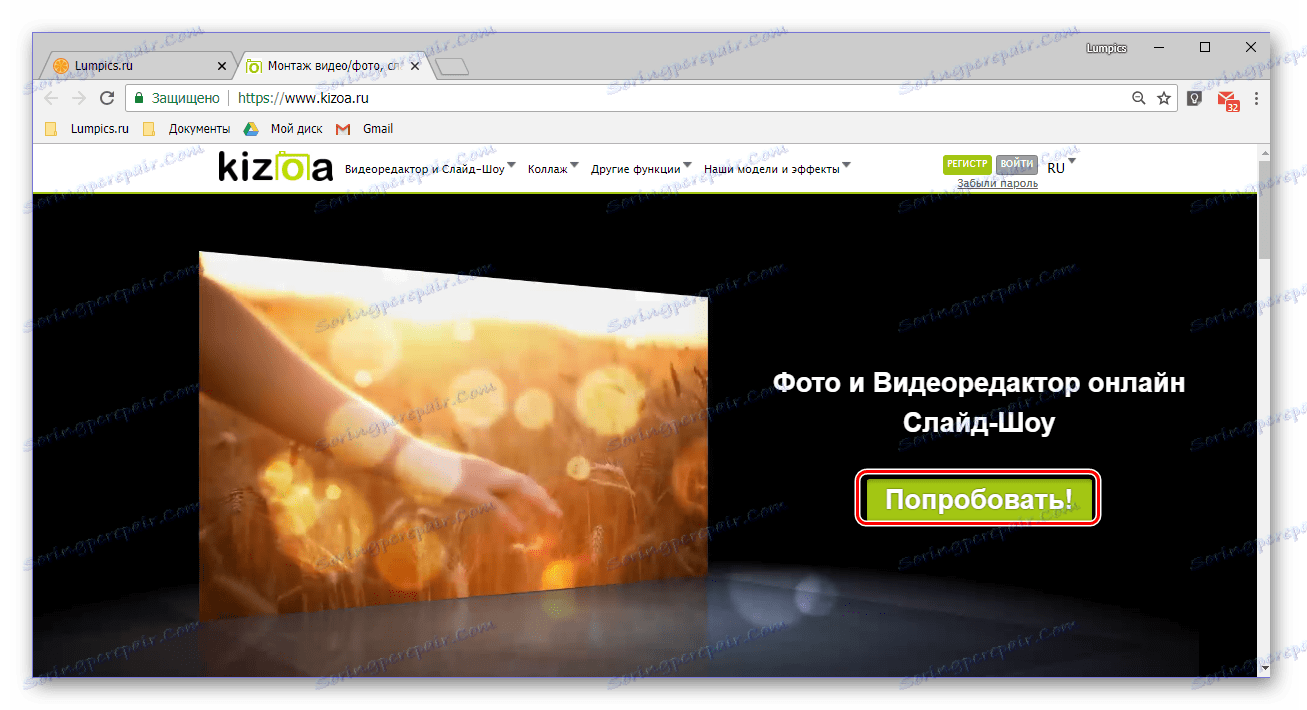
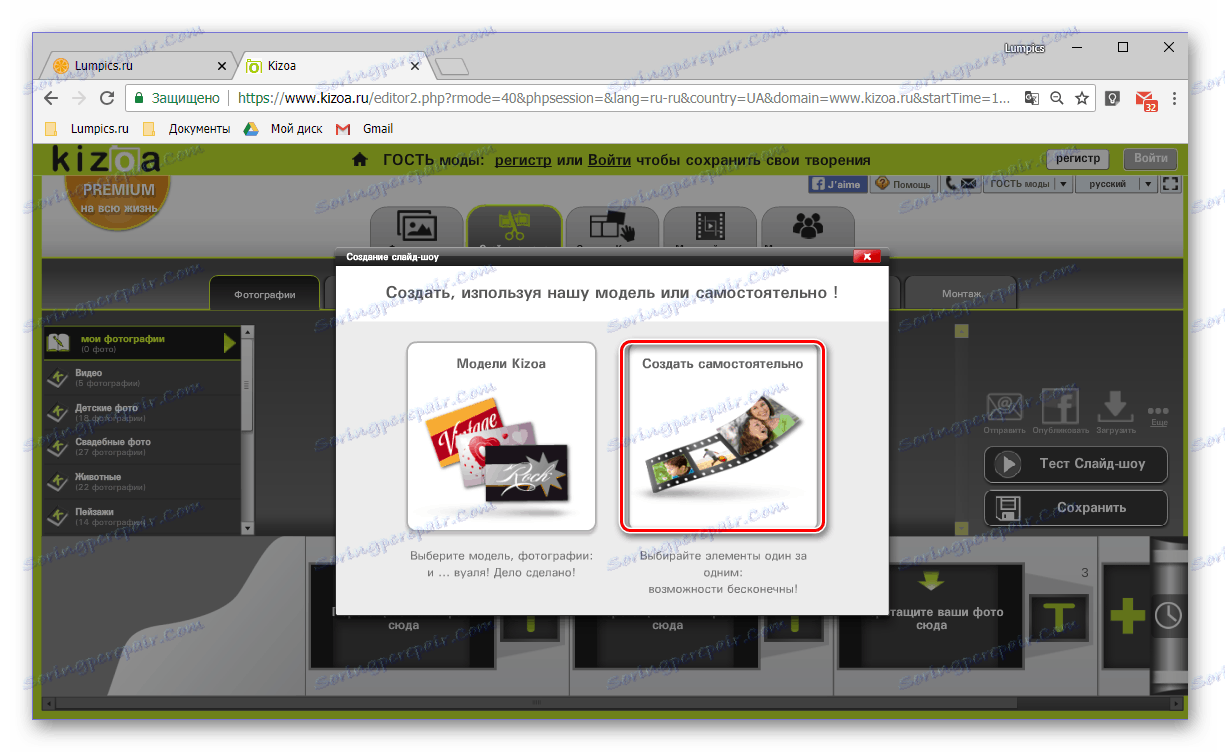
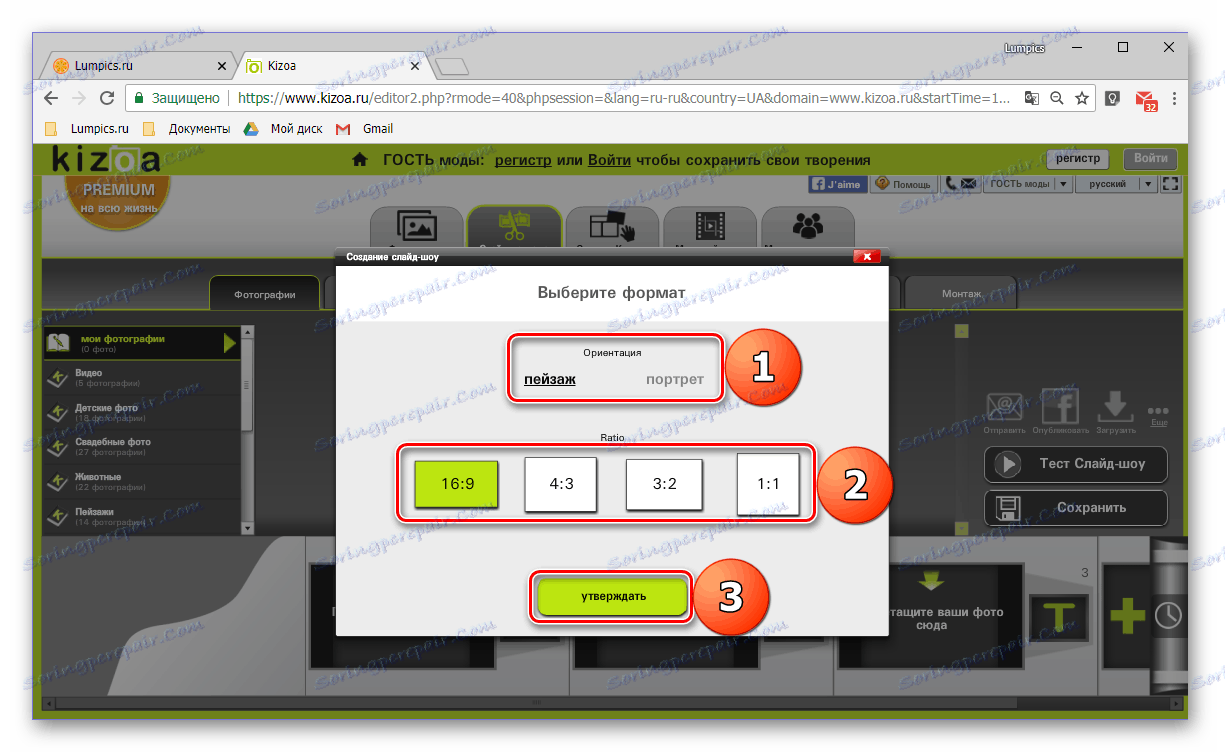
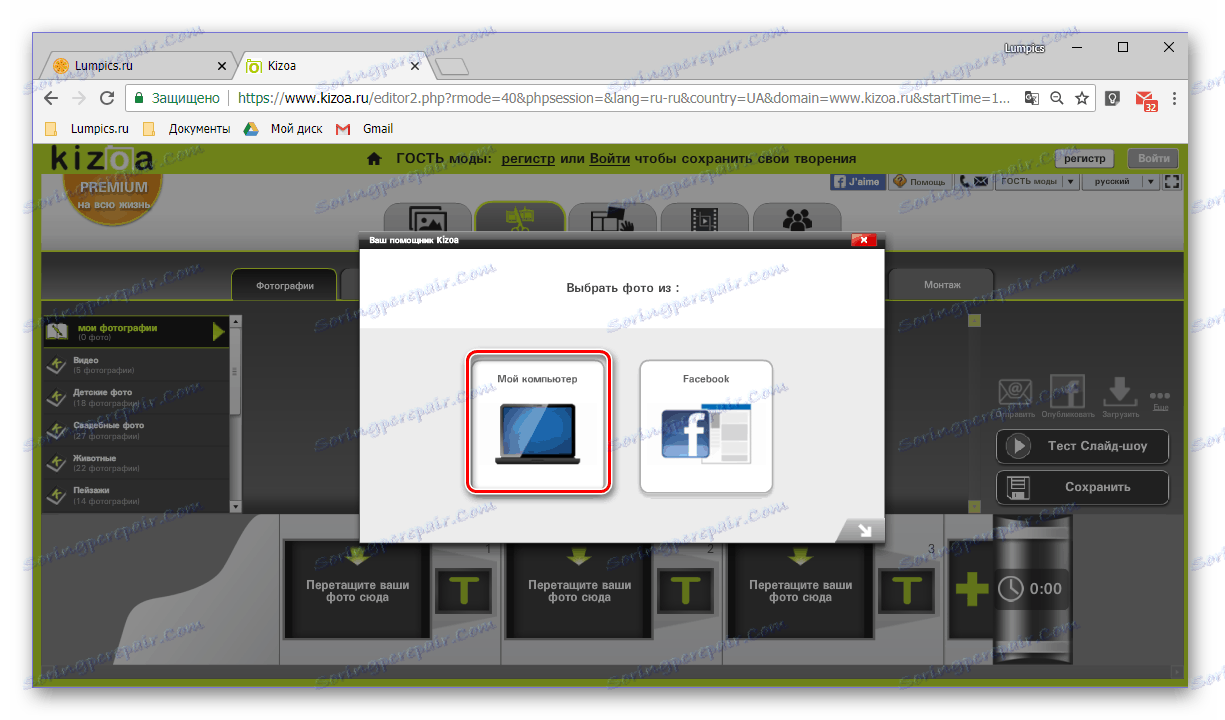
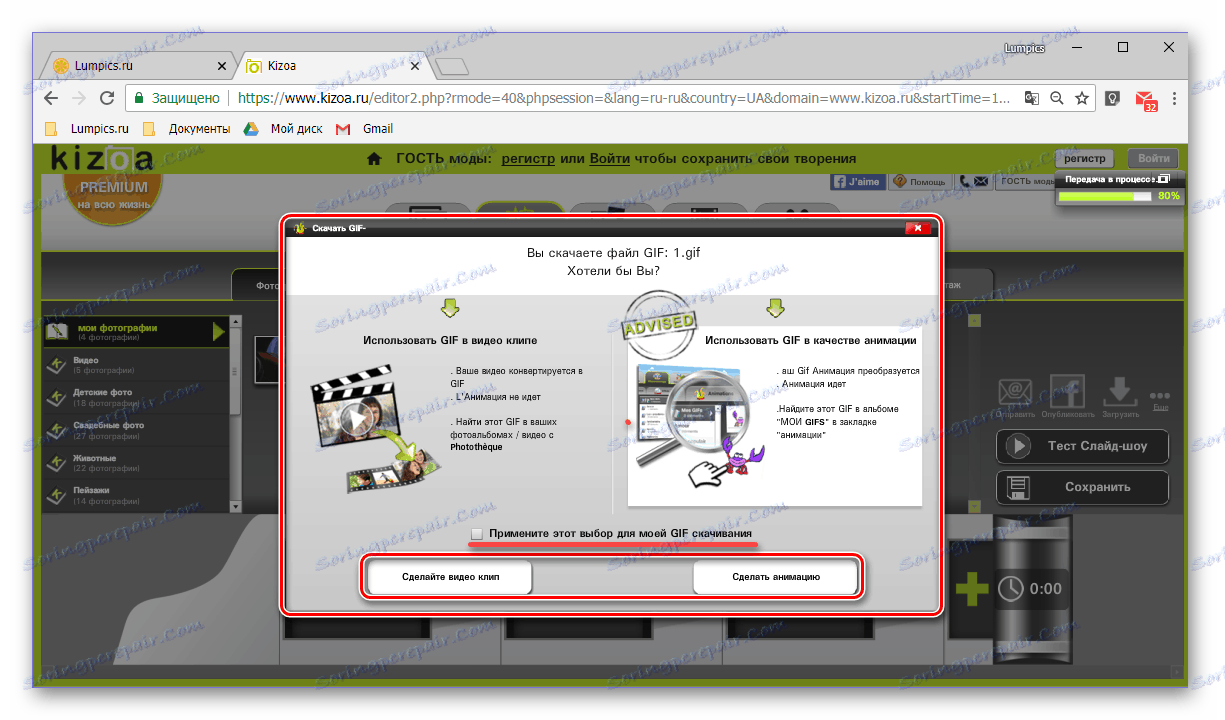
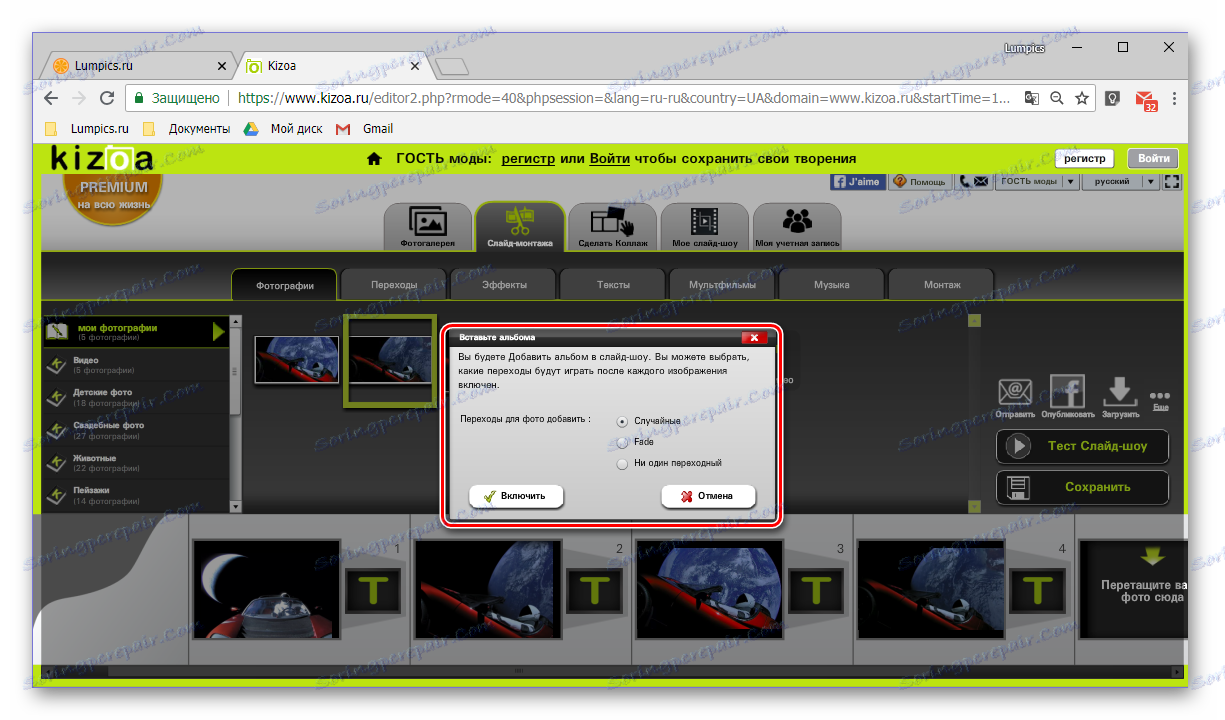
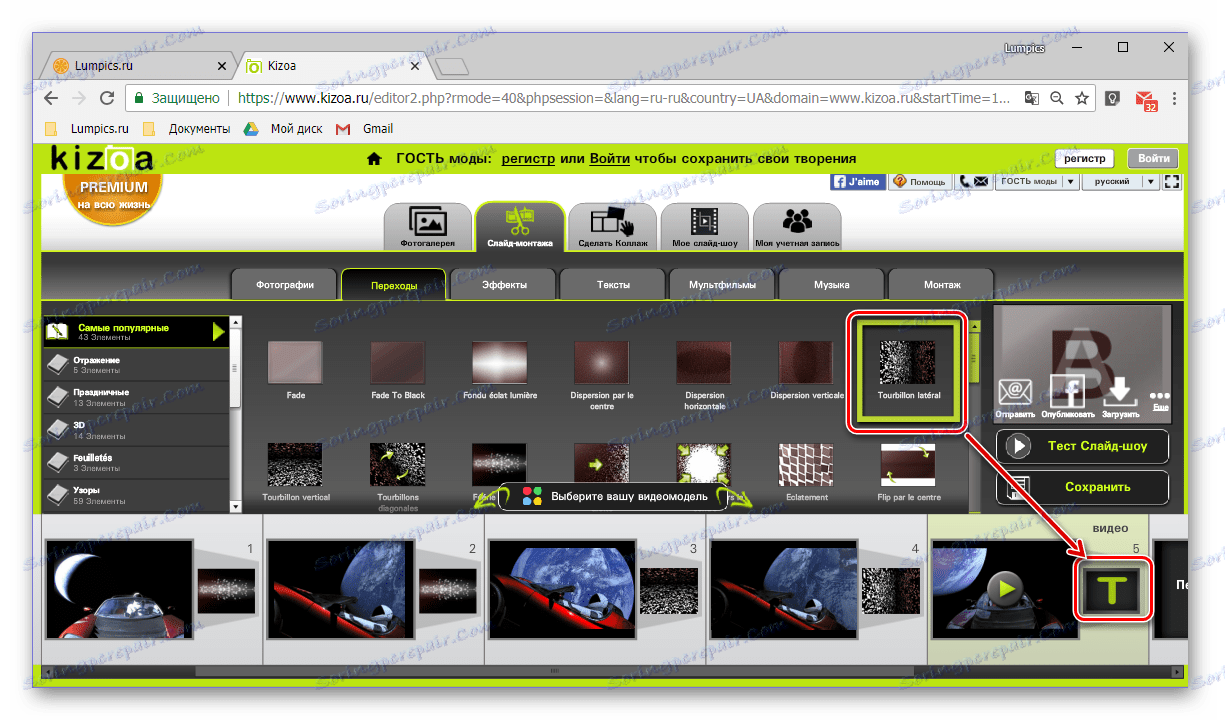
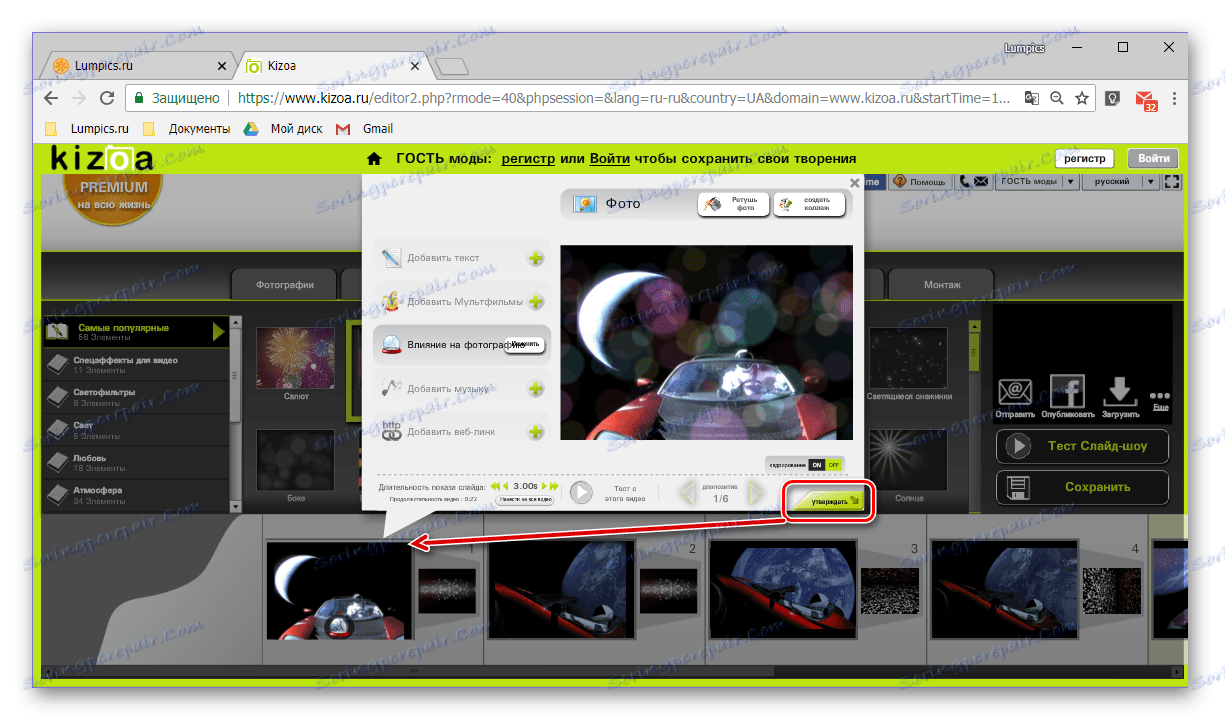
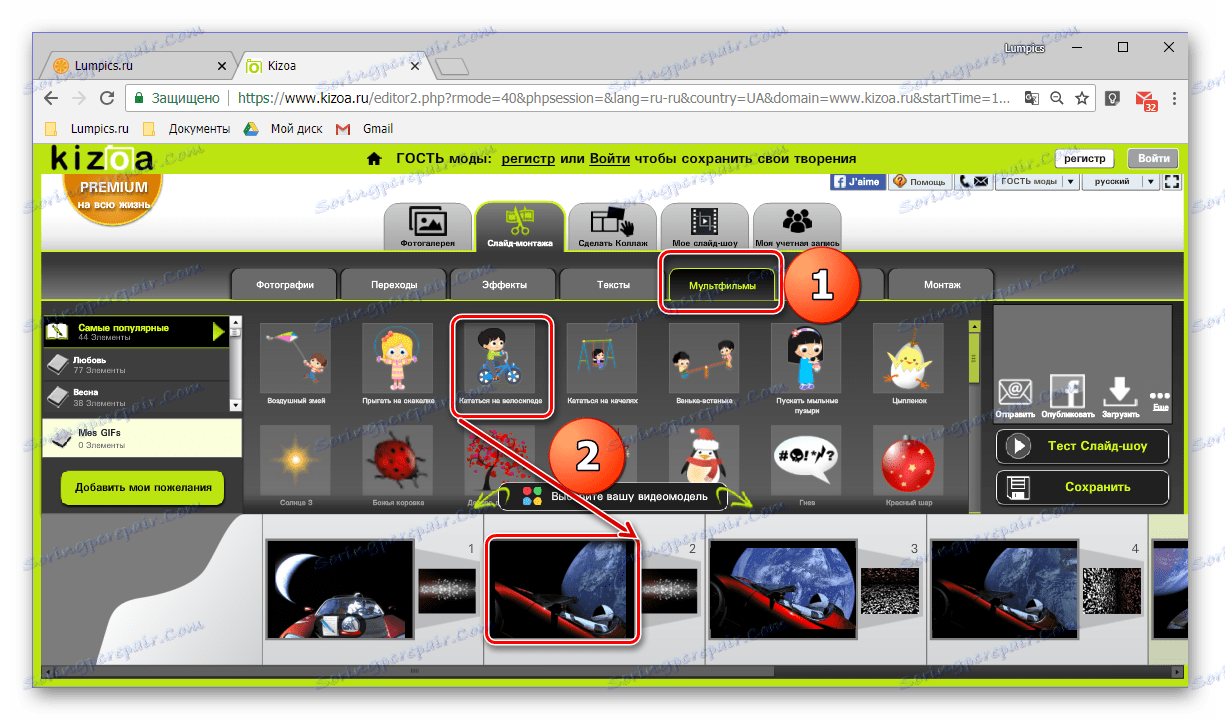
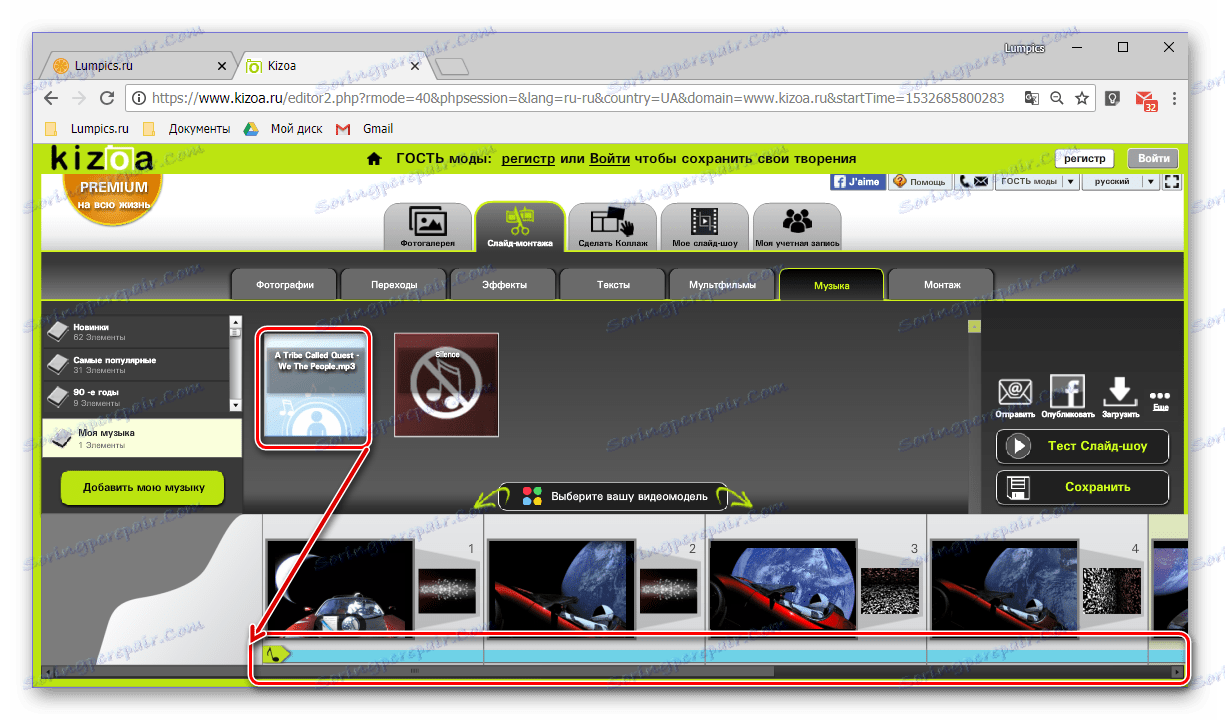
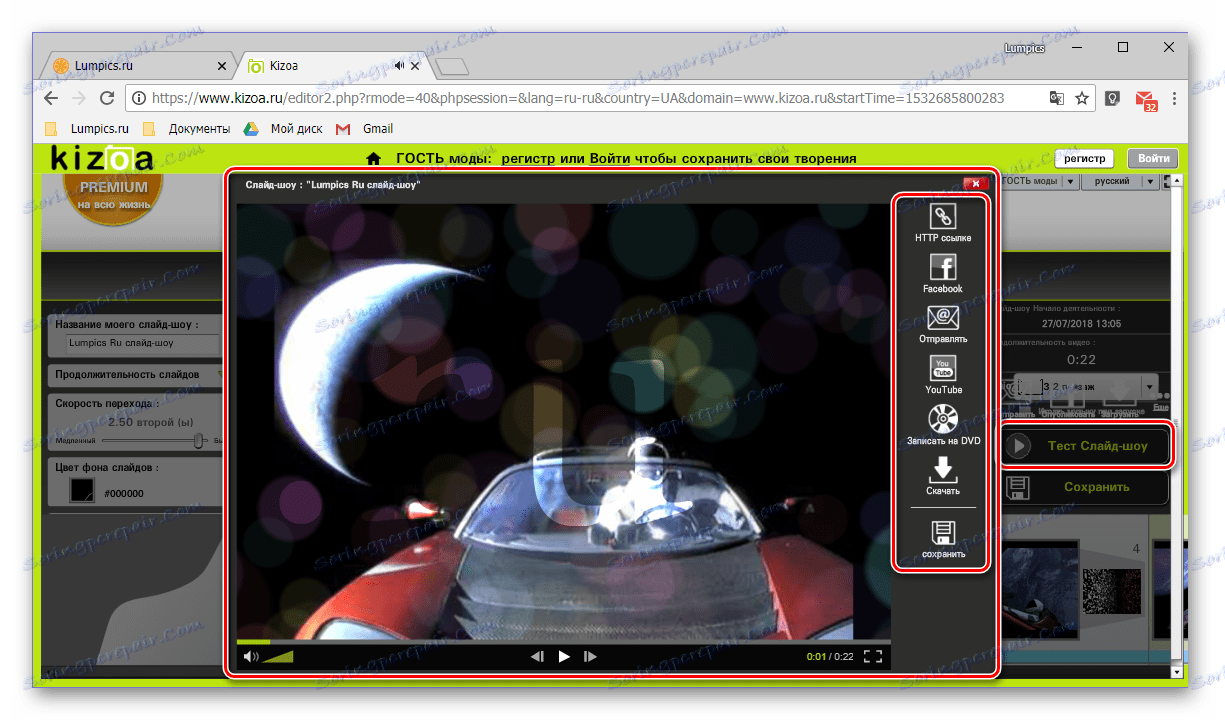
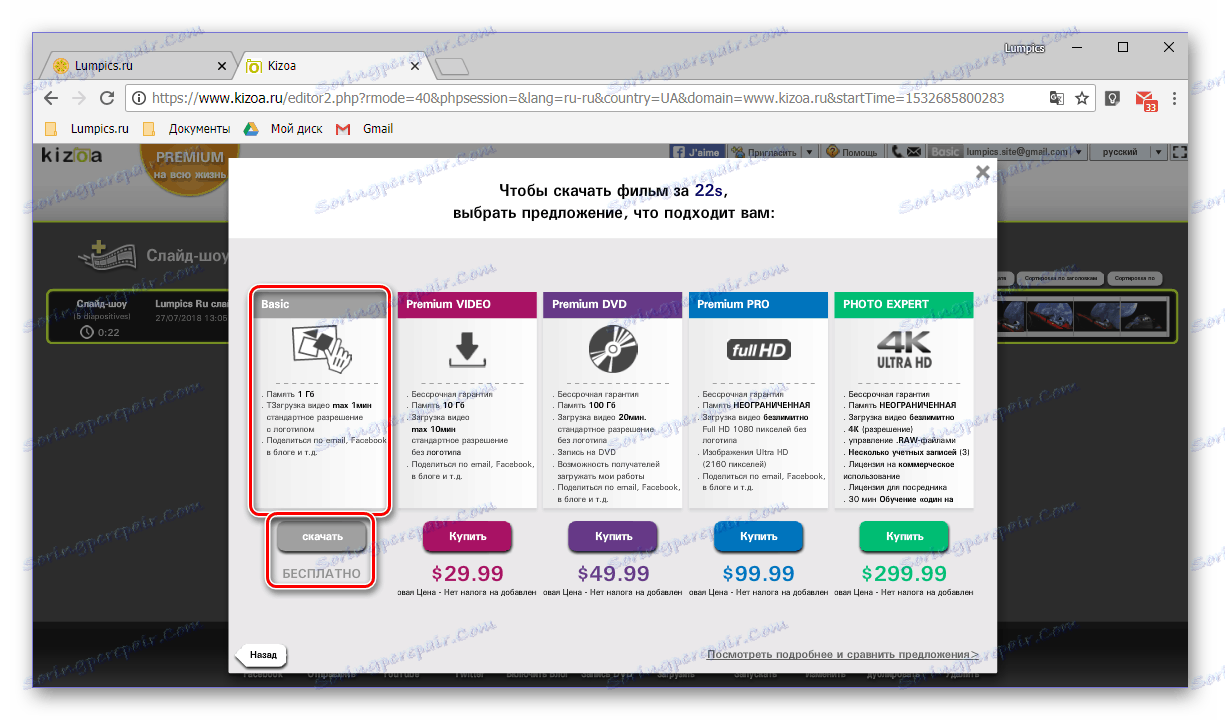
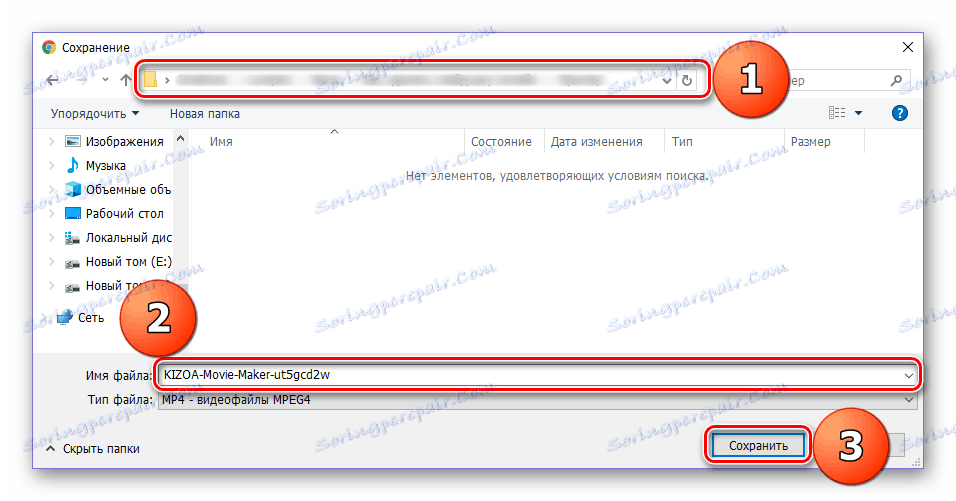
Онлайн-сервіс Kizoa багато в чому перевершує Slide-Life, так як дозволяє самостійно обробляти і змінювати кожен елемент створюваного слайд-шоу. До того ж, обмеження його безкоштовної версії жодним чином не позначаться на звичайному, невеликому проекті.
Читайте також: Програми для створення відео з фото
висновок
У цій статті ми розглянули те, як зробити слайд-шоу на двох спеціалізованих веб-ресурсах. Перший надає можливість створення власного проекту в автоматичному режимі, другий же дозволяє ретельно обробити кожен кадр і застосувати до нього будь-який з безлічі доступних ефектів. Який з представлених в статті онлайн-сервісів вибрати, вирішувати тільки вам. Ми ж сподіваємося, що допомогли досягти бажаного результату.